
Core i9 14900Kなど第14世代Raptor Lake Refresh-S CPUに対応するZ790チップセット搭載マザーボードとしてASRockからリリースされた、90A対応Dr. MOSで構成される22フェーズの超堅牢VRM電源、PCIE5.0対応を含む6基のNVMe M.2スロットを搭載するゲーミングモデル「ASRock Z790 Nova WiFi」をレビューします。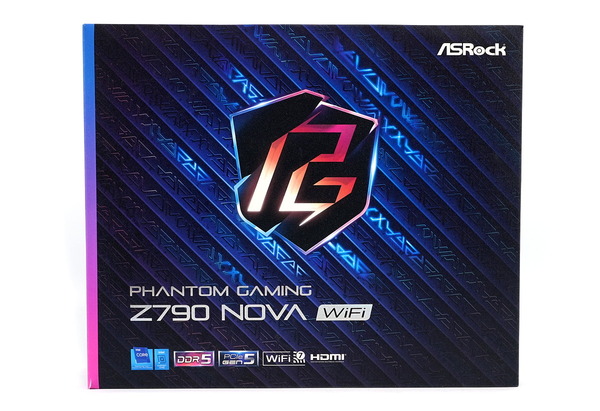
製品公式ページ:https://pg.asrock.com/mb/Intel/Z790 Nova WiFi/index.jp.asp
ASRock Z790 Nova WiFi レビュー目次
1.ASRock Z790 Nova WiFiの外観・付属品
2.ASRock Z790 Nova WiFiの基板上コンポーネント詳細
4.ASRock Z790 Nova WiFiのBIOSについて
5.ASRock Z790 Nova WiFiのOC設定について
・BCU倍率によるOCと低電圧化や電力制限について
・CPUコアクロックのマニュアルOCについて
・メモリのオーバークロックについて
6.ASRock Z790 Nova WiFiの動作検証・OC耐性
7.ASRock Z790 Nova WiFiのレビューまとめ
【注意事項】
同検証は2024年2月上旬に行っておりASRock Z790 Nova WiFiのBIOSはver 3.09を使用しています。最新BIOSでは修正されている不具合や追加されている機能もあると思うので、最新BIOSのリリースについては公式ページを各自でチェックしてください。
サポート:https://pg.asrock.com/mb/Intel/Z790%20Nova%20WiFi/index.jp.asp#BIOS
【2024年2月15日:初稿】
レビュー記事初稿を公開、BIOS:3.09で検証
【機材協力:ASRock Japan】
ASRock Z790 Nova WiFiの外観・付属品
まず最初にASRock Z790 Nova WiFiの外観と付属品をチェックしていきます。
「ASRock Z790 Nova WiFi」のパッケージはキャラメル箱型の外スリーブに茶箱の内箱というマザーボードの梱包としては珍しい形式です。

茶色の内パッケージの蓋を開くと、スポンジ製スペーサーに安置されたマザーボードが現れます。マザーボードの下のスペース(下写真の右側)には付属品が収められています。
マニュアル類は多言語の簡易マニュアルが付属します。その他にエンブレムバッジとキーキャップも付属しています。ドライバメディアは付属しないのでドライバ類も公式サポートページからダウンロードします。
組み立て関連の付属品はSATAケーブル4本、ARGB LED 3分岐ケーブル、Wi-Fiアンテナ、M.2 SSD固定ネジ&スペーサーセット×52、PIN温度センサー×3です。

「ASRock Z790 Nova WiFi」にはARGB対応VD-G型汎用3PIN LEDヘッダーがマザーボード上に実装されており、付属の3分岐ケーブルによって1つのLEDヘッダーに3つのLEDイルミネーション機器を接続できます。
「ASRock Z790 Nova WiFi」にはマザーボード固定スペーサーのネジ穴を利用したグラフィックボードホルダー ASRock Graphics Card Holderが付属しています。
マザーボード全体像は次のようになっています。
「ASRock Z790 Nova WiFi」はATXフォームファクタのマザーボードです。
「ASRock Z790 Nova WiFi」にはチップセットとM.2 SSDのヒートシンクを兼ねたマザーボード下側全体を覆う金属製カバーが搭載されています。
深いスリットを混ぜたヘアライン仕上げ、サンドブラスト処理、艶のある幾何学模様のプリントなど質感のパネルが組み合わさっており、見ていて飽きの来ないデザインです。

VRM電源部分に覆いかぶさるようして伸びる大型のリアI/Oカバーはブラックをベースに、幾何学模様のプリントとARGB LEDが埋め込まれた鏡面アクリルプレートがアクセントになっています。

「ASRock Z790 Nova WiFi」はマザーボード備え付けのLEDイルミネーションやRGB対応汎用4PIN/アドレッサブルRGB対応汎用3PINイルミネーション機器を操作可能なライティング制御機能「ASRockPolychlome RGB Sync」に対応しています。
「ASRock Z790 Nova WiFi」はリアI/Oカバーと下側M.2 SSDヒートシンクにアドレッサブルLEDイルミネーションを搭載しています。


加えて、「ASRock Z790 Nova WiFi」のマザーボード上にはライティング制御に対応したRGB対応汎用4PIN LEDヘッダーが1基、ARGB対応VD-G型3PIN LEDヘッダーが3基実装されています。
「ASRock Z790 Nova WiFi」にはVRM電源クーラーとして、CPUソケットの上側と左側にXXL Aluminum Alloy Heatsinkと呼ばれる2基のフィンカットアルミニウム塊型ヒートシンクが搭載されています。2基のヒートシンクにはクーラー全体で効率的に放熱を行うため熱の拡散を速めるヒートパイプが組み込まれています。左側はリアI/Oに覆い被さる部分も含めて全てアルミニウム製ヒートシンクです。

「ASRock Z790 Nova WiFi」のVRM電源クーラーには、CPUソケット左側ヒートシンクに標準で1基の冷却ファンが搭載されています。
5万時間の長寿命な高耐久性ファンによるアクティブ冷却で、CPUソケット周辺に風の当たらない簡易水冷CPUクーラー環境においてVRM電源回路の温度を十分に下げて、ベストな性能を発揮します。


「ASRock Z790 Nova WiFi」のVRM電源冷却ファンはBIOS上からVRM電源温度をソースにしたファン制御カーブの設定が可能です。BIOSメニュー上では「MOS ファン」として登録されています。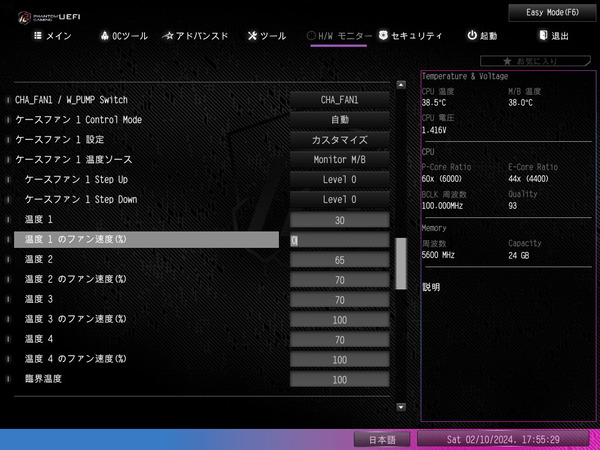
「ASRock Z790 NovaWiFi」はVRM電源クーラー上に標準で設置されている冷却ファンに加えて、VRM電源ファン端子としてマザーボード上に実装されている4PINファン端子を使用してVRM電源温度を制御ソースにしたスポットクーラーを増設できます。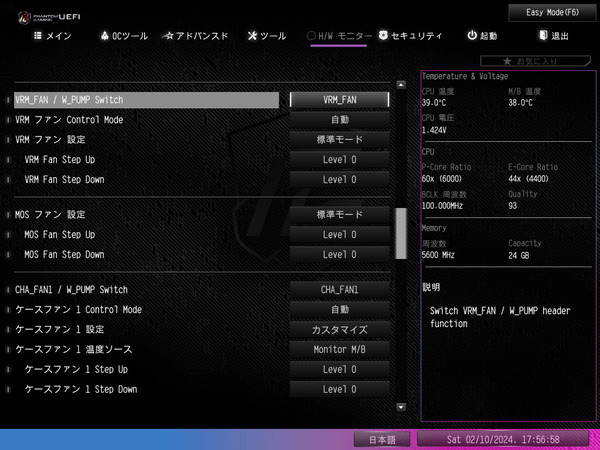
マザーボード裏面左側には頑丈な金属製バックプレートが装着されています。各種素子の半田の出っ張りで指を切ることがありますが、バックプレートがあればその心配もありません。
バックプレートはVRM電源回路背面とサーマルパッドを介して接しており、放熱プレートとしての役割も果たしています。 
「ASRock Z790 Nova WiFi」はメインストリーム向けマザーボードながら、105A対応Dr. MOSで構成される22(20+1+1)フェーズの超堅牢なVRM電源回路が実装されています。
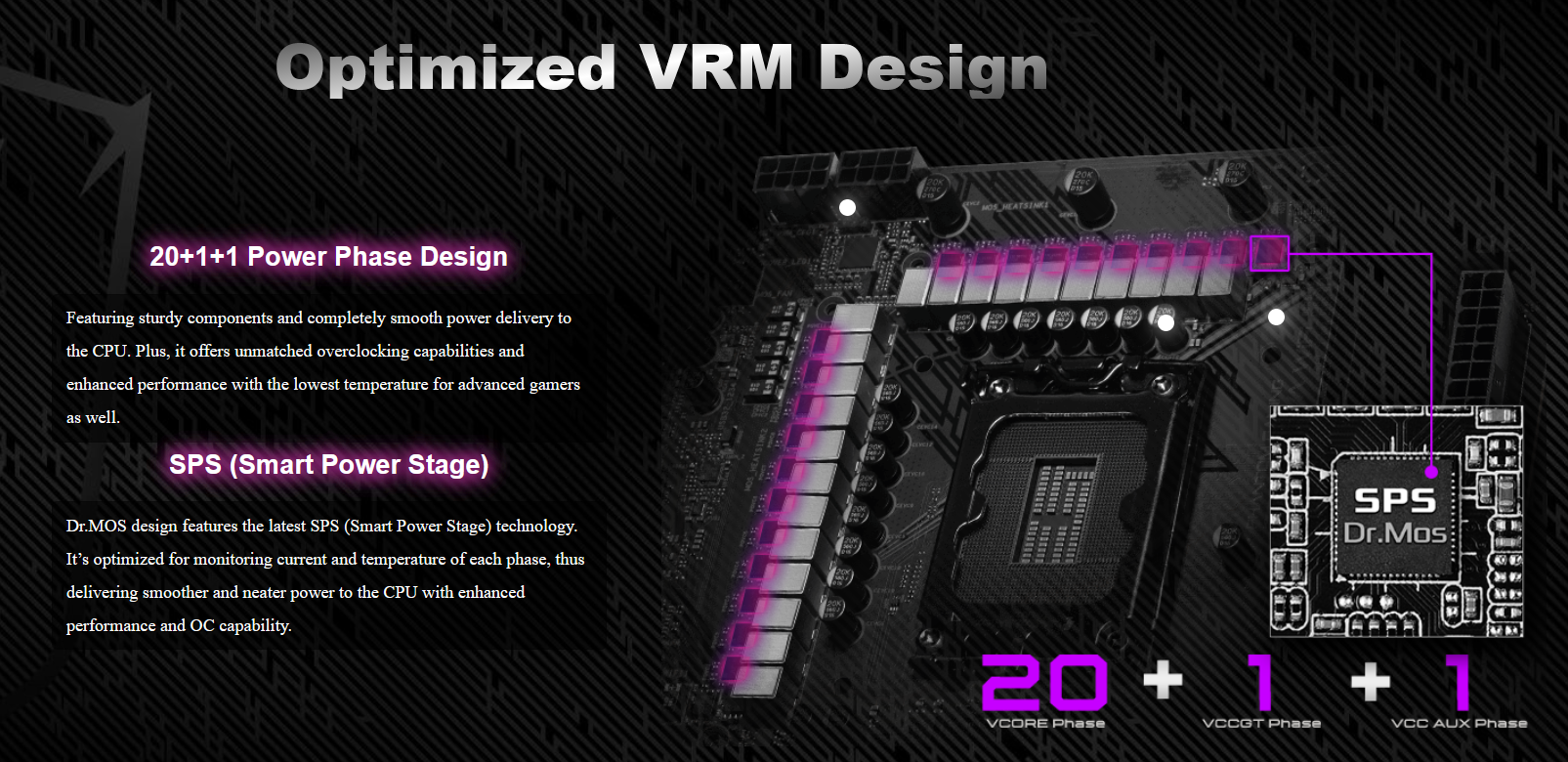
VRM電源回路にハイサイド/ローサイドMOS-FETとドライバICをワンパッケージし、低発熱で定評のあるDr. MOSを採用するのはハイエンドマザーボードでは定番ですが、「ASRock Z790 Nova WiFi」にはその中でも最上位クラスの90A対応Dr. MOSが使用されています。
その他にも、従来比で飽和電流を最大3倍まで効果的に増加させるためマザーボードのVcore電圧を強化する「新世代プレミアム60Aパワーチョークコイル」、20,000時間の寿命でより優れた安定性と信頼性を提供する「20K ブラックコンデンサ」などで堅牢なVRM電源回路が構築されています。
最大で24コア32スレッドとなるIntel第14世代Core-S CPUの大幅なOCでも安定した大電力の供給が行えるように「ASRock Z790 Nova WiFi」にはEPS電源端子として8PIN×2が設置されています。
700W以下のメインストリーム電源ユニットではEPS端子が1つしかないものもあるので組み合わせて使用する電源ユニットには注意が必要です。

「ASRock Z790 Nova WiFi」には一体型リアI/Oバックパネルも採用されています。PCケースにパネルを装着する作業は固くて装着し難かったり、忘れてしまうこともあるのでマザーボードに統合されているのは嬉しい機能です。
一体型リアI/Oバックパネルを採用したのは主要4社ではASRockが最後でしたが、同機能をただ搭載するだけに留まらず、上下左右にオフセット可能としてPCケースとの互換性が確保する構造に改良され、「Flexible Integrated I/O Shield」と名付けられています。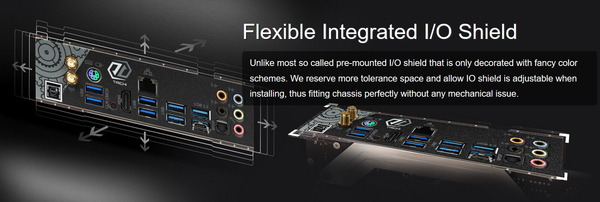
以下USB規格に関する説明がありますが『USB3.2 Gen2 = USB3.1 Gen2』、『USB3.2 Gen1 = USB3.1 Gen1 = USB3.0』と考えて基本的に問題ありません。
リアI/Oには最新のUSB3.2 Gen2規格に対応した4基のType-A端子と1基のType-C端子が設置されています。Type-C端子は帯域20GbpsのUSB3.2 Gen2x2にも対応しています。
そのほかのUSB端子については2基のUSB2.0端子と3基のUSB3.2 Gen1端子が搭載されています。マウス・キーボードなどの周辺機器を多数繋いでいてもVR HMDに余裕で対応可能です。
「ASRock Z790 Nova WiFi」のリアI/O実装された複数のUSBポートのうち、マウス用とキーボード用のUSBポートは黄色端子で指定されています。
通常のUSBインターフェースとPCIE to USBブリッジ接続にそれぞれの接続を分けることによって、入力デバイスのトラフィックを安定させるASRock Lightning Gaming Portsが採用されています。
加えて濃紺色のUSB端子はUltra USB Powerという独自機能に対応しています。電源ユニットの+12V電圧からマザーボード回路によって低ノイズな+5V電圧を作り出すことで、USB DACなどバスパワー電源で動くサウンドデバイスの音質を改善します。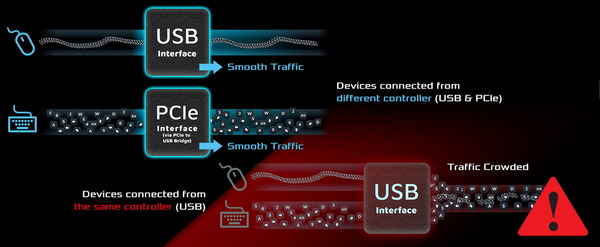
ネットワーク関連では有線LANポートとしてKiller製LANコントローラーE3100Gによる2.5Gb LANを搭載されています。
さらにWi-Fi 7に対応したIntel BE200コントローラーによる無線LANも搭載しています。接続規格としてはWi-Fi 802.11 a/b/g/n/ac/ax/be、2.4/5GHz/6GHzトライバンド、最大通信速度5800Mbps、Bluetooth 5.4に対応しています。リアI/Oには無線モジュールのアンテナ端子が設置されているので付属のアンテナを接続できます。
「ASRock Z790 Nova WiFi」に搭載されたネットワーク機器のうちKiller E3100GはWindows 11 23H2の標準ドライバで動作しますが、Wi-Fi 7対応無線LAN(Intel BE200)は標準ドライバでは動作しません。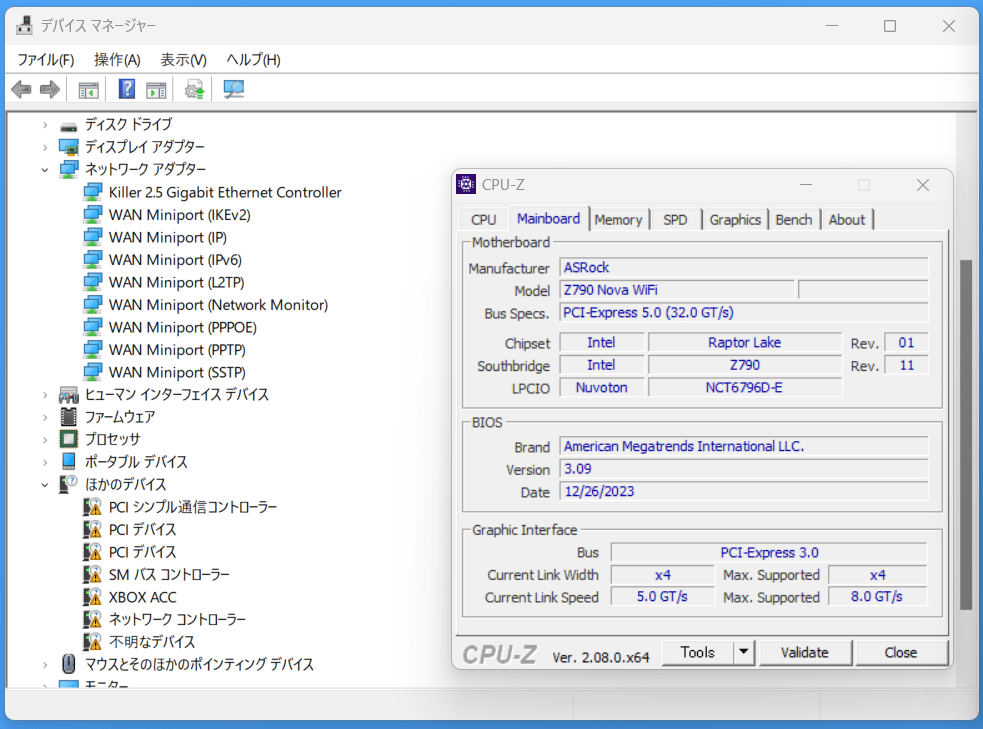
条件次第では問題になることもあるので詳しくはこちらの記事を参照してください。
ASRock Z790 Nova WiFiの基板上コンポーネント詳細
続いて「ASRock Z790 Nova WiFi」のマザーボード基板上の各種コンポーネントをチェックしていきます。
「ASRock Z790 Nova WiFi」を含め、Intel第13/14世代CPUに対応するIntel 700/600シリーズチップセット搭載マザーボードは新CPUソケット”LGA1700”が採用されています。
従来のLGA1200やLGA1151(LGA115X)のCPUクーラーマウントホールと互換性がないので注意してください。

「ASRock Z790 Nova WiFi」はシステムメモリの最新規格DDR5に対応しています。従来規格のDDR4と下方互換はなく使用できないので注意してください。
システムメモリ用のDDR5メモリスロットはCPUソケット右側に4基のスロットが設置されています。固定時のツメは両側ラッチとなっています。片側ラッチよりも固定が少し面倒ですが、しっかりとDDR5メモリを固定できるので信頼性は高い構造です。
SMT(表面実装技術)採用でDDR5規格の高速伝送に対応する一方、スロット自体の実装強度は従来のスルーホール実装の方が強いので、「ASRock Z790 Nova WiFi」では金属製アーマーによって補強も施されています。
グラフィックボードなどを設置するPCIEスロットは上から[N/A、x16、N/A、N/A、x16、N/A、x1]サイズのスロットが設置されています。上段のプライマリグラフィックボードを2段目のスロットに配置することで、大型ハイエンド空冷CPUクーラーとグラフィックボードの干渉を回避しています。
CPU直結PCIE5.0x16レーンに接続されているPCIEスロットは2段目だけですが、M.2スロットの1つ(M2_1)と帯域を共有しているので、このM.2スロットを使用する場合、帯域はPCIE5.0x8に制限されます。
5段目のx16サイズスロットはチップセットのPCEI4.0x4接続、7段目のx1サイズスロットはチップセットのPCEI3.0x1接続となっており排他利用はありません。
「ASRock Z790 Nova WiFi」に実装されたx16サイズスロットには1kgを超える重量級グラフィックボードの重さに耐えるメタルアーマー STEEL SLOTが採用されています。
最新のSTEEL SLOTでは、アンカーポイントを6個に増やすことによって堅牢さをさらに増し、さらにラッチ部分にも補強が加えられてパワーアップしています。
ASRock Z790 Nova WiFiにはSATAストレージ用の端子は4基搭載されています。いずれもチップセットのコントローラーによる接続で、RAID0/1/5/10のハードウェアRAID構築にも対応しています。
高速NVMe接続規格に対応したM.2スロットは、CPUソケット下やPCIEスロット間に計6基が設置されています。
M2_1はCPU直結PCIE5.0x16レーンを共有する形でPCIE5.0x4のNVMe接続M.2 SSDに対応しています。M2_1を使用する場合、2段目のx16サイズPCIEスロットの帯域はPCIE5.0x8に制限されます。
M2_2はCPU直結PCIE4.0x4レーンに接続されており、PCIE4.0x4接続のNVMe接続M.2 SSDに対応しています。
M2_3とM2_4とM2_5とM2_6はチップセット経由PCIEレーンに接続されており、NVMe(PCIE4.0x4)接続のM.2 SSDに対応しています。いずれも排他利用はありません。
・PCIE4.0/5.0対応NVMe M.2 SSDのレビュー記事一覧へ
「ASRock Z790 Nova WiFi」のM.2スロットにはM.2 SSD自体の固定にはネジを使用しない、クリップ構造が採用されています。クリップを90度回すだけで簡単にM.2 SSDを固定できるので非常に楽です。

「ASRock Z790 Nova WiFi」のマザーボード下側を覆う金属カバーはそれぞれ着脱でき、M.2 SSDの放熱ヒートシンクの役割を果たしています。
CPUソケット直下のM.2スロットはPCIE5.0接続に対応しているので、背の高い大型M.2 SSDヒートシンクが搭載されています。
このM.2 SSDヒートシンクは右側に丸形に金属スライドボタンがあり、それを左方向へスライドさせるとロックが解除されツールレスで着脱できます。M.2 SSD自体も上で紹介したようにクリップによるツールレス固定なので、頻繁にM.2 SSDを交換する必要がある人には便利な構造です。

こんな感じでツールレスにM.2 SSDヒートシンクを着脱できます。
マザーボードの右端には最新接続規格USB3.2 Gen2x2に対応する内部USB Type-Cヘッダー(正式名称はFront USB Type-E)と内部USB3.0ヘッダーが実装されています。
内部USB3.0ヘッダーも2基実装されており、一方はマザーボードと平行な向きに実装されています。
マザーボード下側には2基の内部USB2.0ヘッダーが設置されています。Corsair iCUEやNZXT CAM対応製品などUSB2.0内部ヘッダーを使用する機器も増えていますが、「ASRock Z790 Nova WiFi」であればそれらの機器も問題なく使用可能です。内部USB2.0が2基でも不足する場合はUSB2.0ヘッダー増設ハブの「NZXT INTERNAL USB HUB (Gen3)」や「Thermaltake H200 PLUS」がおすすめです。
「ASRock Z790 Nova WiFi」のオンボードサウンドには7.1チャンネルサラウンドやハイレゾ音源に対応する最新オーディオコーデックRealtek ALC4082が採用されています。リアI/Oにはオーディオ用の外部アンプ等との接続に最適なデジタル出力の光デジタル端子が設置されています。
またマザーボード右下にはOCerのみならず一般自作erにとっても組み立て中の動作確認に便利なオンボードとスタートスイッチとリセットスイッチが実装されています。POSTエラーのチェックができるDebug Code LEDも設置されています。
リアI/OにはCMOSクリアのハードウェアスイッチも設置されているのでオーバークロック設定を失敗しても簡単に初期化が可能です。
冷却ファンを接続するためのコネクタについてはPWM対応4PINファンコネクタがマザーボード上に8基設置されています。マザーボード上部のCPUソケット周辺にCPUファン端子とCPUオプションファン端子(水冷ポンプ対応、3A/36W)、さらにケースファン端子5基(水冷ポンプ対応、2A/24W)とVRM電源ファン端子の計8基です。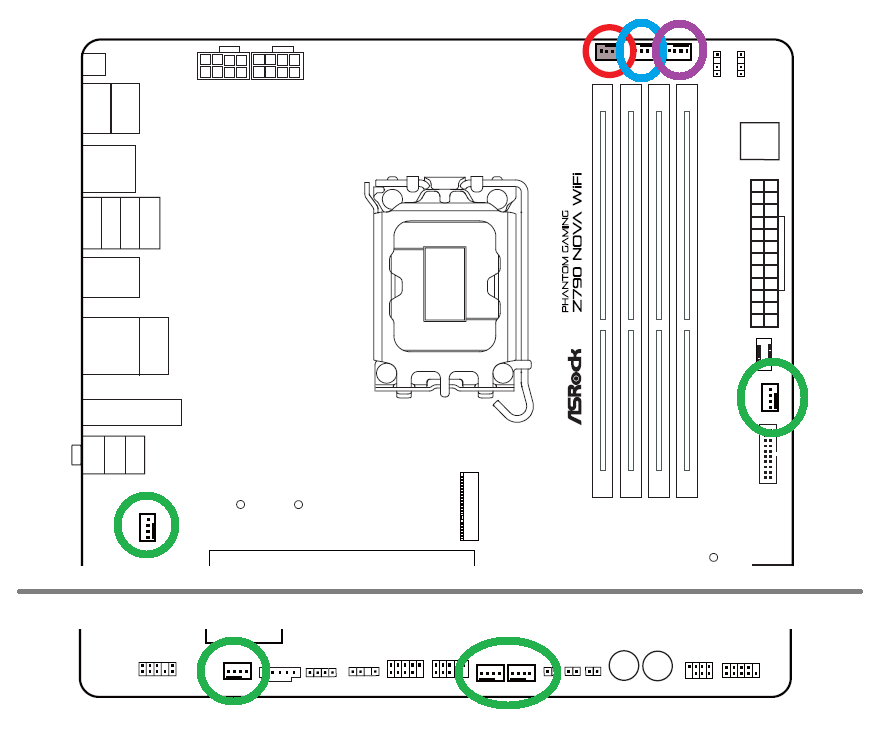
「ASRock Z790 Nova WiFi」には外部温度センサー用2PINヘッダーも3基実装されています。付属の温度センサーだけでなく、一般的な2PIN温度センサーを接続可能です。ケースファンの制御ソース温度として選択できます。
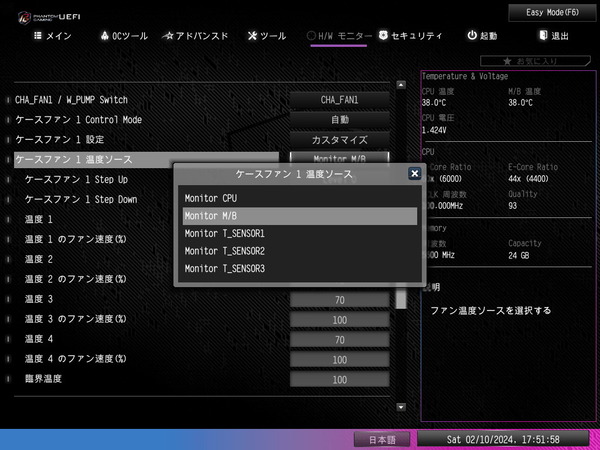
「ASRock Z790 Nova WiFi」のリアI/Oに設置されたUSB3.1 Gen2 Type-C端子はThunderbolt4やUSB4には非対応ですが、マザーボード下側にTB1 Headerが実装されており、同社製のThunderbolt4拡張ボード ASRock Thunderbolt 4 AICを使用することでThunderbolt4端子を増設可能です。
ASRock Thunderbolt 4 AICはUSB Power Delivery3.0規格による電力供給は最大27Wまでですが、他社からは100W給電にも対応したGIGABYTE GC-MAPLE RIDGEが発売されています。他社製品なので正式サポート外ではあるものの、正常動作は可能です。
ASRock Z790 Nova WiFiの検証機材
ASRock Z790 Nova WiFiを使用して検証機材と組み合わせてベンチ機を構築しました。ASRock Z790 Nova WiFi以外の検証機材は次のようになっています。
| テストベンチ機の構成 | |
| CPU | Intel Core i9 14900K (レビュー) |
| CPUクーラー | Fractal Design Celsius S36(レビュー) Noctua NF-A12x25 PWM x3 (レビュー) |
| メインメモリ | G.Skill Trident Z5 RGB F5-7200J3646F24GX2-TZ5RK (レビュー) DDR5 24GB*2=48GB 7200MHz, CL36-46-46-115 CORSAIR DOMINATOR TITANIUM RGB |
| ビデオカード | MSI GeForce GT 1030 2GH LP OC ファンレス (レビュー) |
| システムストレージ | Samsung SSD 990 PRO 1TB (レビュー) |
| OS | Windows 11 Home 64bit |
| 電源ユニット | Corsair HX1500i 2022 (レビュー) |
| ベンチ板 | STREACOM BC1 (レビュー) |
検証機のCPUには2024年現在ゲーミングシーンで最速CPUである「Intel Core i9 14900K」を使用しています。
近年では4K解像度・高画質設定の60~120FPSでもCPUボトルネックが生じるリッチグラフィックなゲームが増えています。
検証機材に使用しているCore i9 14900Kを始めとして、Intel第13/14世代CoreのK付き倍率アンロックモデルはそういったCPUバウンドな高画質ゲームでも旧世代CPUと比較して高い性能を発揮できるので、グラフィックボードを最新世代に買い替えるならGPUランクに合わせてCPUもアップグレードするのがオススメです。
・ゲームに最適なIntel製CPUはどれか、Core i9 14900Kと徹底比較
検証機ではシステムメモリとして、定番の16GB×2よりも1ランク上な大容量の24GB×2枚組み 48GB容量で、Intel第13/14世代CPU環境では4xメモリスロットのマザーボードでも動作可能な最速クラスのメモリ周波数7200MHz/CL36のメモリOCに対応する「G.Skill Trident Z5 RGB(型番:F5-7200J3445G16GX2-TZ5RK)」を使用しています。
G.Skill Trident Z5シリーズはIntel XMP3.0のOCプロファイルに対応した製品となっており、安価マザーボードとも互換性の高い6000MHz~6400MHzの定番設定なモデルもあり、Intel第13/14世代CPUで高性能なPCを構築するお供としてオススメのOCメモリです。
LED非搭載のTrident Z5無印だけでなく、ARGB LEDイルミネーションを搭載したバリエーションモデル G.Skill Trident Z5 RGBもラインナップされています。
・「G.Skill Trident Z5 RGB」をレビュー。24GB×2で7200MHz OCに対応!
加えて、同じく24GB×2枚組み 48GBの大容量で、Intel XMP3.0によるメモリ周波数7200MHz/CL36のメモリOCに対応した「CORSAIR DOMINATOR TITANIUM RGB(型番:CMP48GX5M2X7200C36)」も使用しています。
CORSAIR DOMINATOR TITANIUM RGBはIntel XMP3.0のOCプロファイルに対応した製品となっており、安価マザーボードとも互換性の高い6000MHz~6400MHzの定番設定なモデルもあり、Intel第13/14世代CPUで高性能なPCを構築するお供としてオススメのOCメモリです。
超高輝度なCAPELLIX RGB LEDによる11分割ARGB LEDイルミネーションを標準で搭載し、別売りのフィンアクセサリーキットによって光らない銅製の高冷却性能な放熱フィンバーへの換装にも対応します。
・「CORSAIR DOMINATOR TITANIUM RGB」をレビュー。光らない高冷却HSも
360サイズや240サイズなど120mmファンを複数搭載できるマルチファンラジエーターの簡易水冷CPUクーラーを使用するのであれば、「Noctua NF-A12x25 PWM」への換装もおすすめです。
「Noctua NF-A12x25 PWM」は、超硬質かつ軽量な新素材「Sterrox LCP」の採用によってフレーム-ブレード間0.5mmの限界を実現させた次世代汎用120mm口径ファンとなっており、1基あたり3500円ほどと高価ですが、標準ファンよりも静音性と冷却性能を向上させることができます。
・Noctua NF-A12x25シリーズのレビュー記事一覧へ
ベンチ機のシステムストレージには「Samsung SSD 990 PRO 1TB」を使用しています。
Samsung SSD 990 PROは、PCIE4.0対応SSDで最速クラスの性能を発揮し、なおかつ電力効率は前モデル980 PRO比で最大50%も向上しており、7GB/s超の高速アクセスでも低発熱なところも魅力な高性能SSDです。 これからPCIE4.0対応プラットフォームの自作PCを組むなら、システム/データ用ストレージとして非常にオススメな製品です。
・「Samsung SSD 990 PRO 1TB」をレビュー。性能も電力効率もトップクラス!
CPUとCPUクーラー間の熱伝導グリスには当サイト推奨で筆者も愛用しているお馴染みのクマさんグリス(Thermal Grizzly Kryonaut)を塗りました。使い切りの小容量から何度も塗りなおせる大容量までバリエーションも豊富で、性能面でも熱伝導効率が高く、塗布しやすい柔らかいグリスなのでおすすめです。
グリスを塗る量はてきとうでOKです。筆者はヘラとかも使わず中央山盛りで対角線だけ若干伸ばして塗っています。特にThermal Grizzly Kryonautは柔らかいグリスでCPUクーラー固定時の圧着で伸びるので塗り方を気にする必要もありません。
サーマルグリスの代用品として、数年スパンの長期使用においても性能低下が基本的になく再利用も可能、グリスが零れてマザーボードが汚れたり壊れる心配もないので、炭素繊維サーマルシート「Thermal Grizzly Carbonaut」もオススメです。
ASRock Z790 Nova WiFiのBIOSについて
ASRock Z790 Nova WiFiを使用した検証機の構築も完了したので動作検証とOC耐性のチェックの前にBIOSの紹介をします。
(OSから日付調整する前にスクショを取っている場合、日付がおかしいですが無視してください。また内容的に差異のないものは過去の同社製マザーボードのBIOSスクリーンショットを流用しています。)
BIOSに最初にアクセスすると「ASRock Z790 Nova WiFi」ではイージーモードというグラフィカルな画面が表示されます。パッと見の見栄えは良いのですが詳細モードのほうが結局のところ使いやすいので「F6」キーを押してサクッと詳細モード移るのがおすすめです。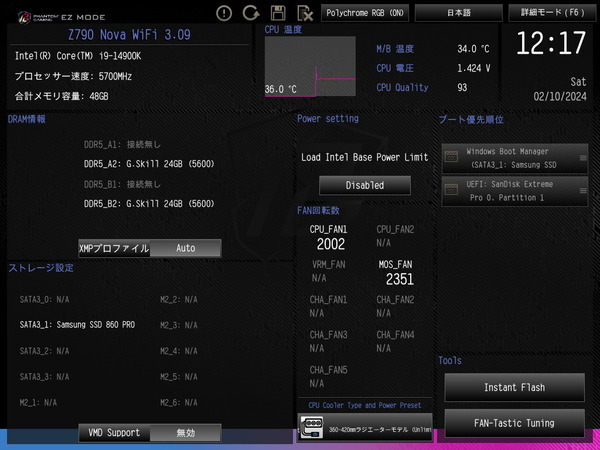
次回起動以降に詳細モードを最初から表示する場合は、「アドバンスド – UEFI設定スタイル」の項目で起動時のモードは指定できます。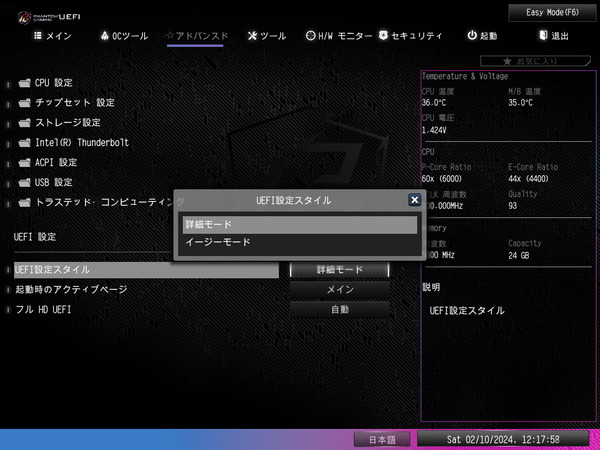
BIOSに最初にアクセスすると「ASRock Z790 Nova WiFi」では最初から詳細モードが表示されます。
ASRock Z790 Nova WiFiのBIOSの詳細モードは、従来通りの文字ベースBIOSメニューになっています。画面上に表示されている「メイン」「OCツール」「詳細」などメニュータブから左右カーソルキーで各設定ページが表示できます。画面右下の「English」と表記されたボタンから言語設定が可能です。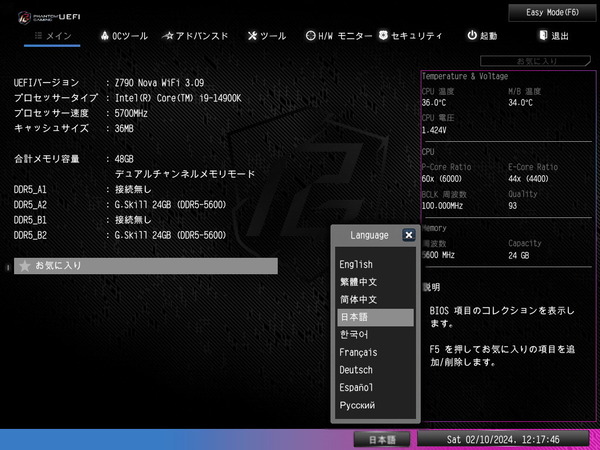
ASRock Z790 Nova WiFiのBIOSは日本語に対応しています。ASRockのマザーボードというと「Save Changes and Exit」が「変更がそして退出することを保存します」のように翻訳が怪しい部分がありましたが、ASRock Z790 Nova WiFiなど最新マザーボードでは翻訳が正確になっています。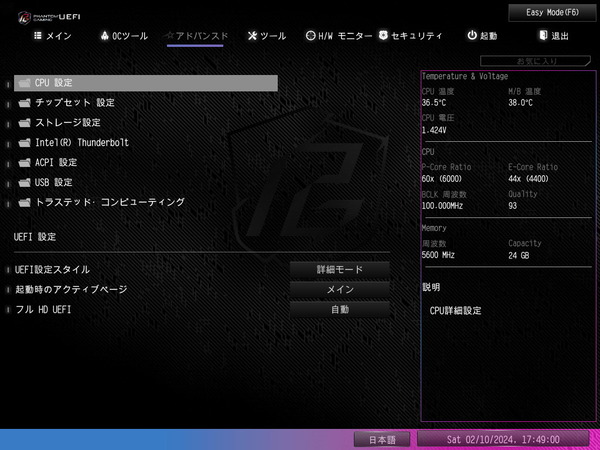
ASRock Z790 Nova WiFiのBIOSにおいて設定の保存とBIOSからの退出はトップメニュータブ最右端の「出口」から行えます。特定のブートデバイスを指定してBIOSから退出するBoot Override機能もあります。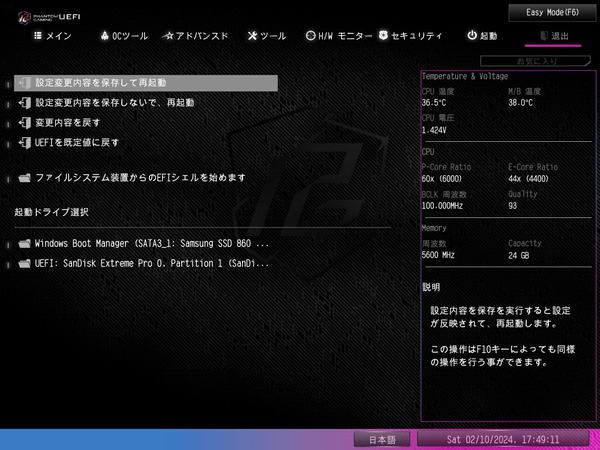
BIOSのアップデート方法は、まず下から最新のBIOSファイルを公式DLページからダウンロード、解凍してUSBメモリのルートに解凍フォルダを置きます。
サポート:https://pg.asrock.com/mb/Intel/Z790%20Nova%20WiFi/index.jp.asp#BIOS
USBメモリを挿入したままBIOSを起動し、トップメニュータブ「ツール」の「Instant FLASH」を選択します。「Instant FLASH」を選択すると自動でUSBメモリ内から総当たりでアップデートファイルを探索してくれます。自動探索は便利なのですが、反面、探索方法は総当たりなのでファイルが多いと時間がかかるため、アップデート時はファイルの少ないUSBメモリを使用するのがおすすめです。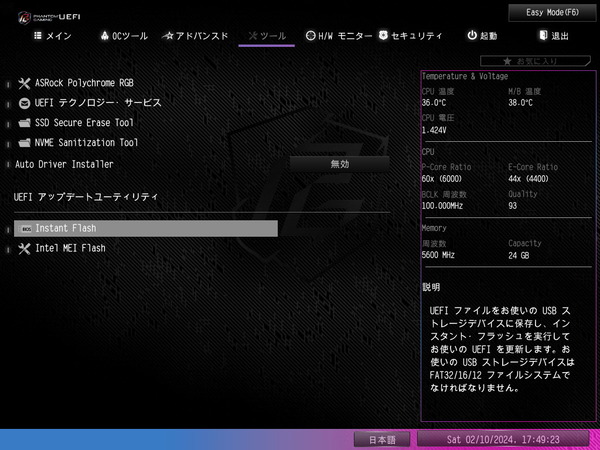
USBメモリからアップデートファイルが見つかると更新するかどうか尋ねられるので、更新を選択すればあとは自動でBIOSがアップデートされます。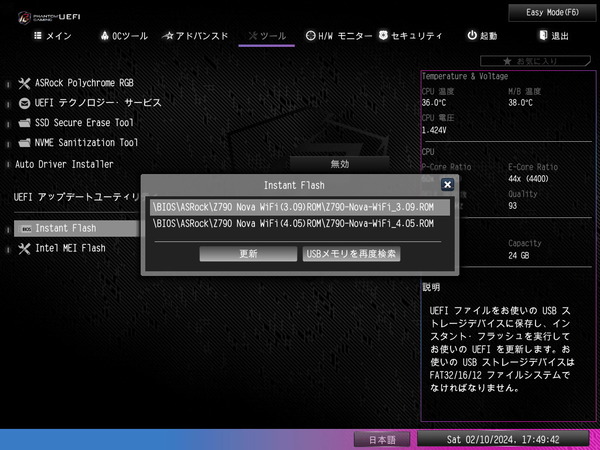
ブートとOSインストール周りについて紹介します。とはいってもASRock Z790 Nova WiFiのブート回りは下画像のように非常に簡潔にまとめられており初心者でも迷うことはないと思います。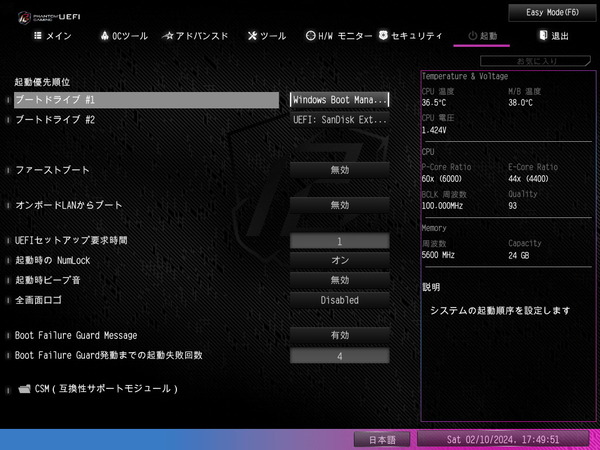
OSのインストールも「起動順序 #1」に「UEFI 〇〇」というOSインストールメディアを設定して保存&退出でOKです。退出のメニューから「UEFI 〇〇」をブートオーバーライドで指定して起動しても同様にOSのインストールデバイスから起動可能です。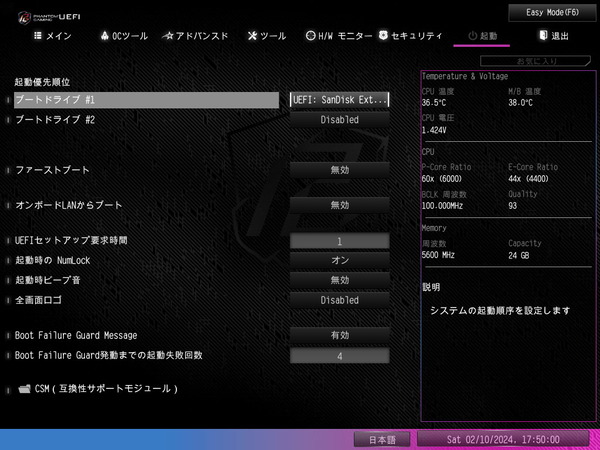
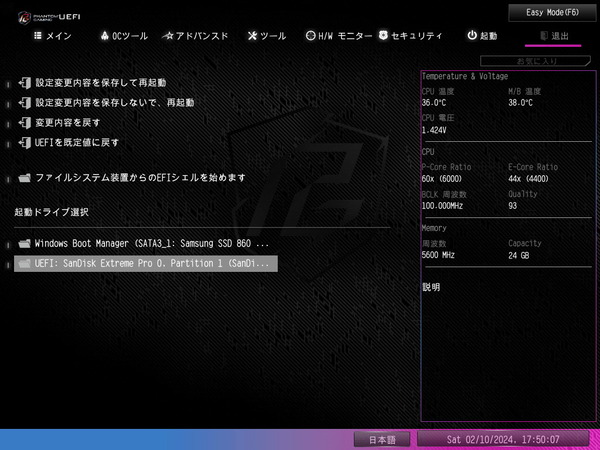
BIOSのアップデートやWindows OSのインストール方法を紹介したところで、ASRock Z790 Nova WiFiのBIOS機能で筆者が気になったものをいくつかチェックしていきます。
「ASRock Z790 Nova WiFi」のファンコントロール機能について紹介します。
ASRock Z790 Nova WiFiのファンコントロール機能ではマザーボード上に設置されている各ファン端子について個別に設定が可能です。
「標準/サイレント/パフォーマンス/最大速度」の4種類のプリセット設定に加えて、個別に温度・ファン速度の比例カーブを指定できる「カスタマイズ」の5つのモードを使用できます。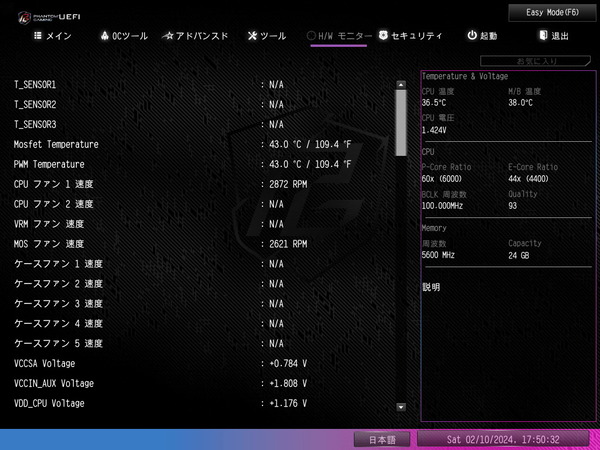
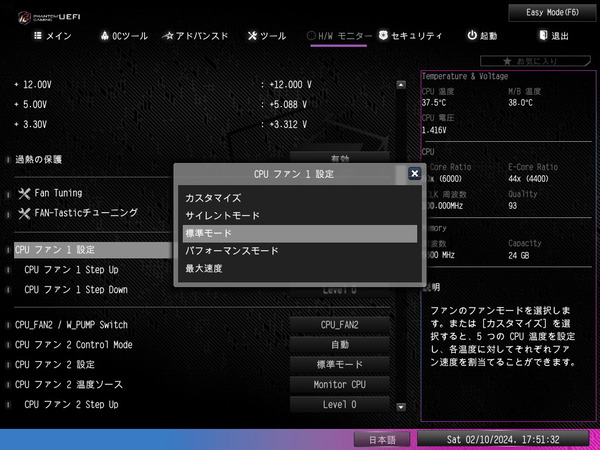
「カスタマイズ」モードでは比例カーブを決める温度とファン速度を4つ指定できます。CPUファンはCPUソースで固定ですが、ケースファン端子はソースとなるセンサーにCPU温度とマザーボード温度の2つに加えてASRock Z790 Nova WiFi上に実装されて3つの温度センサーも選択できます。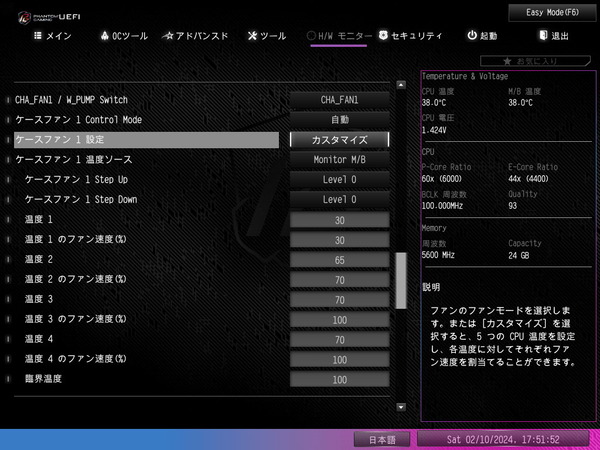
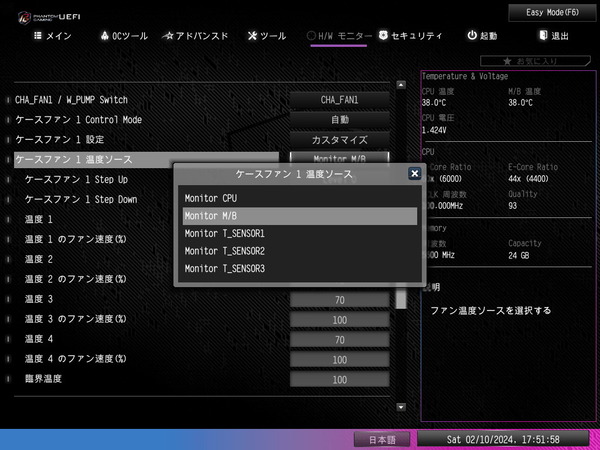
セミファンレス機能に関する記載はありませんが、温度1のファン速度を0%に設定すると、制御ソース温度が設定値以下の時にファンは完全に停止します。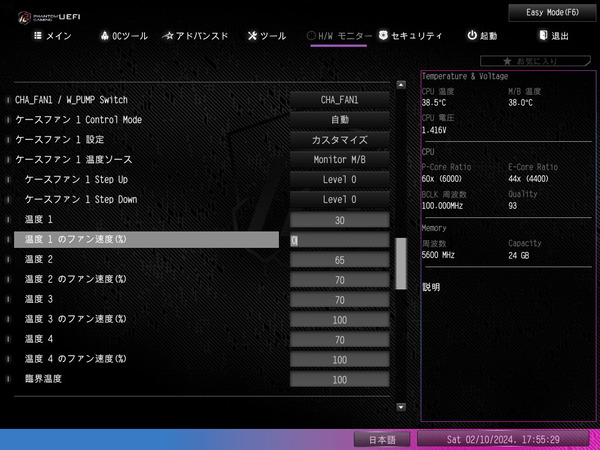
「ASRock Z790 Nova WiFi」のVRM電源クーラーには冷却ファンが搭載されていますが、BIOSメニュー上では「MOS ファン」として登録されています。VRM電源温度をソースとしてファン制御されます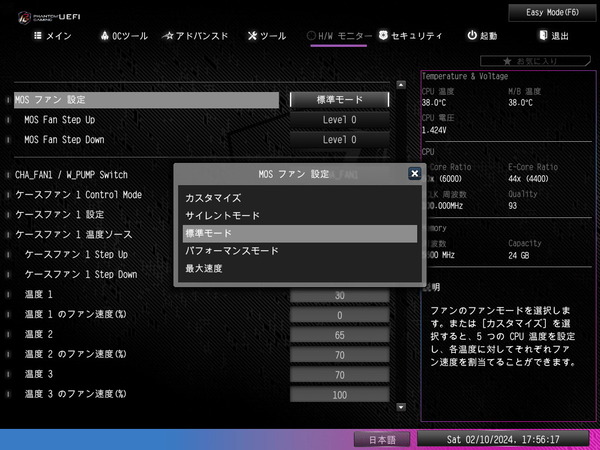
カスタマイズモードでは他のファン端子と同様に比例カーブを決める温度とファン速度を4つ指定できます。下限温度となる温度1に対するファン速度を0に設定すると、VRM電源温度が温度1以下の時にVRM電源冷却ファンは停止します。
また各種プリセットではVRM電源温度が80度を上回るとファン制御が外れて、VRM電源冷却ファンはフル回転になりますが、カスタマイズ設定ではVRM電源冷却ファンがフル回転になる臨界温度を最大100度まで引き上げて設定できます。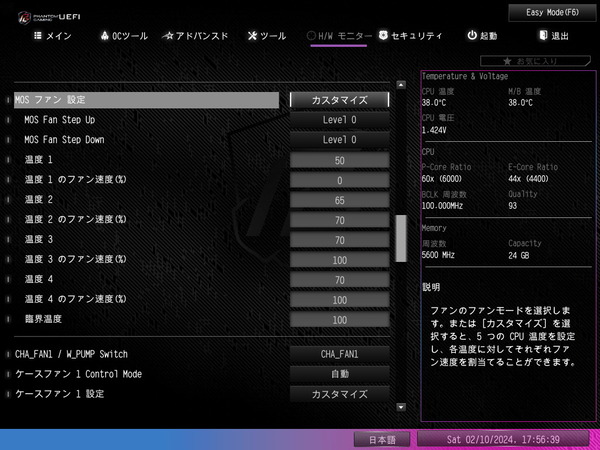
「ASRock Z790 Nova WiFi」はVRM電源クーラー上に標準で設置されている冷却ファンに加えて、VRM電源ファン端子としてマザーボード上に実装されている4PINファン端子を使用してVRM電源温度を制御ソースにしたスポットクーラーを増設できます。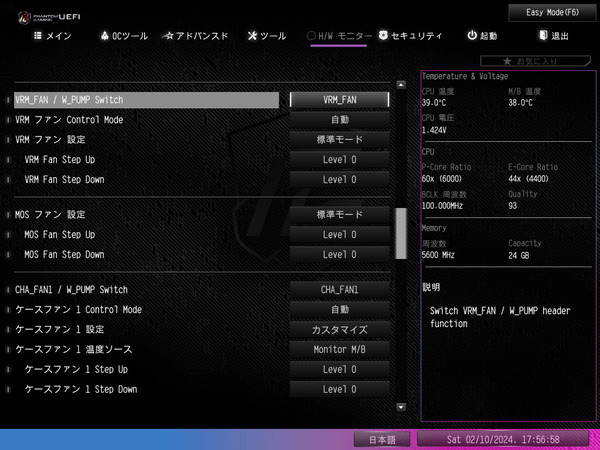
各種モニタリングとファン端子コントロールの間に「Fan Tuning」と「Fan-Tasticチューニング」という項目があります。「Fan Tuning」はワンクリックで自動で接続された冷却ファンの動作を最適化してくれる機能です。「Fan-Tasticチューニング」はグラフィカルUIによるファンコントールの設定機能になっています。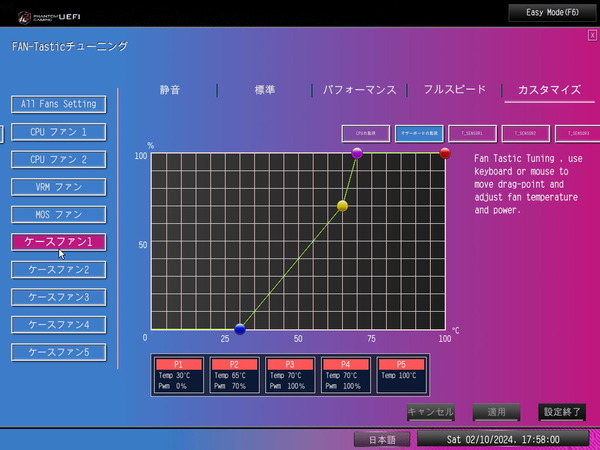
機能的には上で紹介したコンソールのファンコンと同じで、グラフィカルUIでわかりやすく設定できるよという機能になっています。直感的にわかりますし直打ちが苦手な人にはありがたい機能だと思います。マウス操作重視のUIですがキーボードからもカーソルキーでフルコントロール可能です。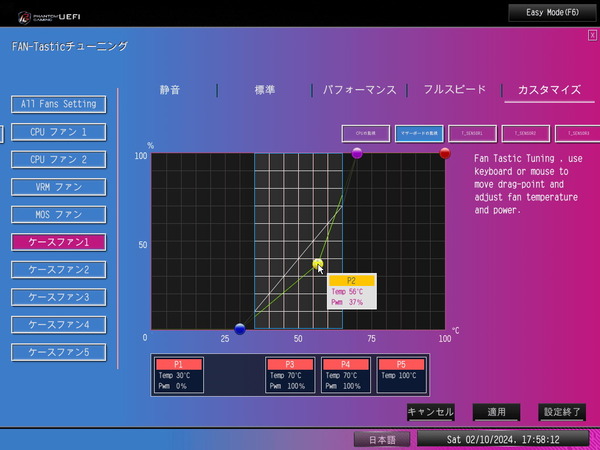
ASRock Z790 Nova WiFiのOC設定について
ASRock Z790 Nova WiFiを使用した場合のオーバークロックの方法を紹介します。
なおオーバークロックはメーカー保証外の行為であり製品の破損やデータの消失もすべて自己責任となります。オーバークロック検証時は最小構成(CPU、マザーボード、メモリ、システムストレージ、グラフィックボード)以外は基本的にすべて外し、可能ならOC検証用のシステムストレージを用意するなど細心の注意を払ってください。
ASRock Z790 Nova WiFiなどASRock製Z790マザーボードのオーバークロック設定はOCツールというトップメニューの項目にまとめられ、下位グループとして「CPU設定」「DRAM設定」「電圧設定」「FIVR設定」の4種類が用意されています。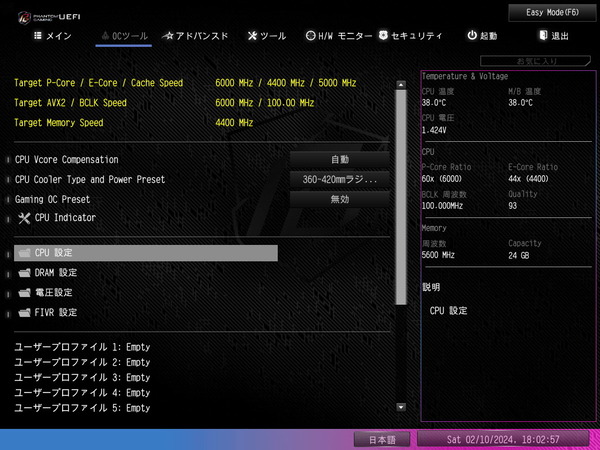
「ASRock Z790 Nova WiFi」ではOCツールタブのトップページにCPU Cooler Type and Power Presetという項目があり、組み合わせて使用しているCPUクーラーの種類に最適な電力制限をメニューから選択できます。
なおCPU Cooler Type and Power Presetで253W等を選択しても変更されるのは長期間電力制限 PL1のみで、短期間電力制限 PL2は無効化のままだったので、注意してください。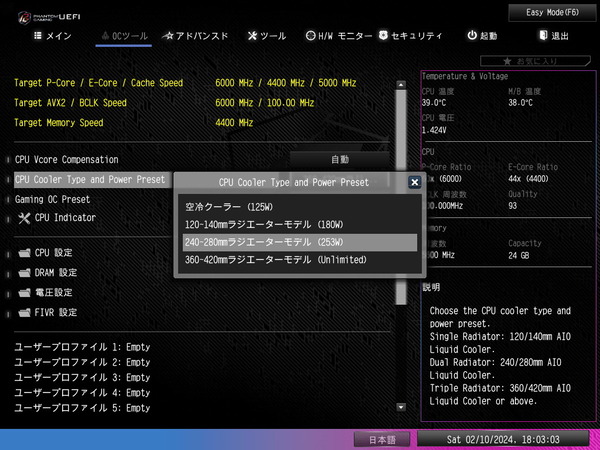
CPUコアクロック(コア倍率)の変更について説明します。
Intel製CPUのコアクロックは定格では、負荷がかかっているコア数に対して最大動作クロック(BCLKに対する倍率)を指定する”By Core Usage”という設定が採用されています。
一例として4コアCPUで負荷がかかっているコア数1~4に対する倍率として[45:43:43:42]のように設定されている場合、4つのコアのうち1つに負荷が掛かる場合は4コアのうち1つが45倍動作(BCLKが100MHzなら4.5GHz)、2つと3つの場合は43倍動作、4つの場合は42倍動作となります。
「ASRock Z790 Nova WiFi」がサポートするIntel第12世代Core-Sは高性能コアP-Coreと高効率コアE-Coreの2種類の混成でCPUが構成されています。
OC設定に関して言えば、P-CoreとE-Coreは従来のIntel製CPUが2つ内蔵されているイメージで、それぞれ個別に動作倍率を設定します。なお電圧設定はP-CoreのOCではコア電圧を昇圧するだけ、E-CoreもOCする場合はコア電圧に加えてL2キャッシュ電圧も昇圧します。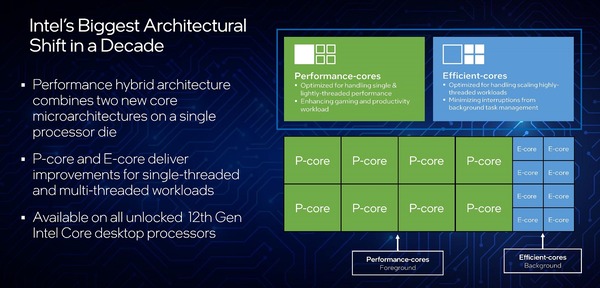
By Core Usage倍率によるOCと低電圧化や電力制限について
By Core Usage倍率によるオーバークロック、V-Fカーブによる低電圧化といった近年のIntel Core CPUのチューニングにオススメな設定について紹介します。
近年のIntel製CPUはアクティブコア数(大きい負荷のかかっているコア数)に応じて最大動作倍率が変化するBy Core Usage倍率により、例えばCore i9 13900Kなら最大5.8GHzのような単コア最大動作倍率で動作が可能になっており、高いシングルスレッド性能を発揮します。
優良コアが電圧を盛れば6GHz近いコアクロックで動作できる一方、同じコアクロックで全コアを稼働させることは相対的な不良コアの電圧特性的にも、CPUパッケージ全体での発熱的にも難しいので、シングルスレッド性能を損なう全コア一律のコアクロックを適用するマニュアルOCはベンチマークスコアを重視したOC競技的な設定となっており、現在の常用OCにおける主流はBy Core Usage倍率とV-Fカーブを組み合わせた手法です。
まずはBy Core Usage倍率によるコアクロックの設定について説明します。
例えばIntel第13世代Core i9 13900KのPコアは1~8コアのアクティブコア数に応じて[58, 58, 55, 55, 55, 55, 55, 55]というBy Core Usage倍率が適用されています。(コアクロックはベースクロックBCLK、通常100MHzに対する倍率で決まる)
アクティブコア数が2コアまでであれば、そのアクティブコアは最大5.8GHzで動作します。所謂、単コア最大ブーストクロックのことです。(1コアではなく2コアまでなどの時もありますが、便宜上、単コアと呼びます)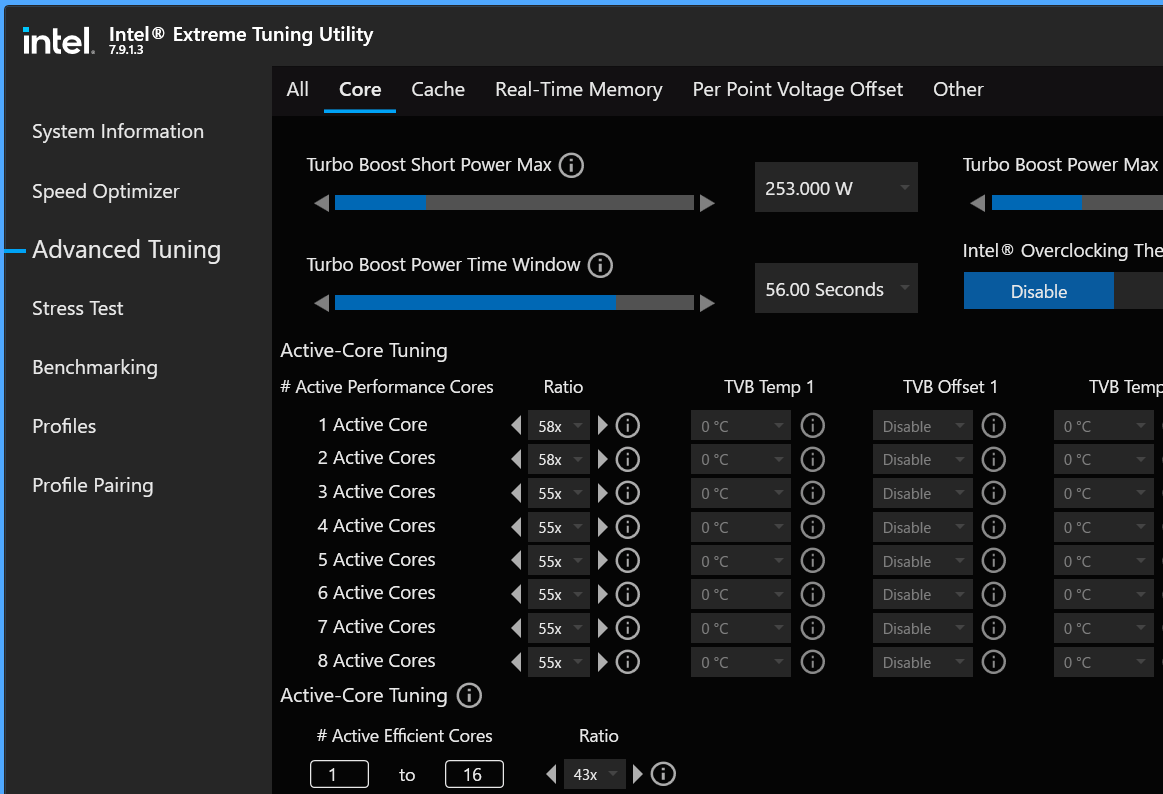
一方、Cinebench R23のマルチスレッドテストやx264動画エンコードのように全コアへ大きな負荷がかかるシーンでは全コアが最大5.5GHzで動作できます。
なぜ”最大”と注釈つくかというと、特にCPU全体の発熱が大きくなる全コア負荷時については、長期間電力制限(Long Duration Package Power Limit; PL1)や臨界温度(Tj Max)、Thermal Velocity Boostによるコアクロック制限が適用されることがあるからです。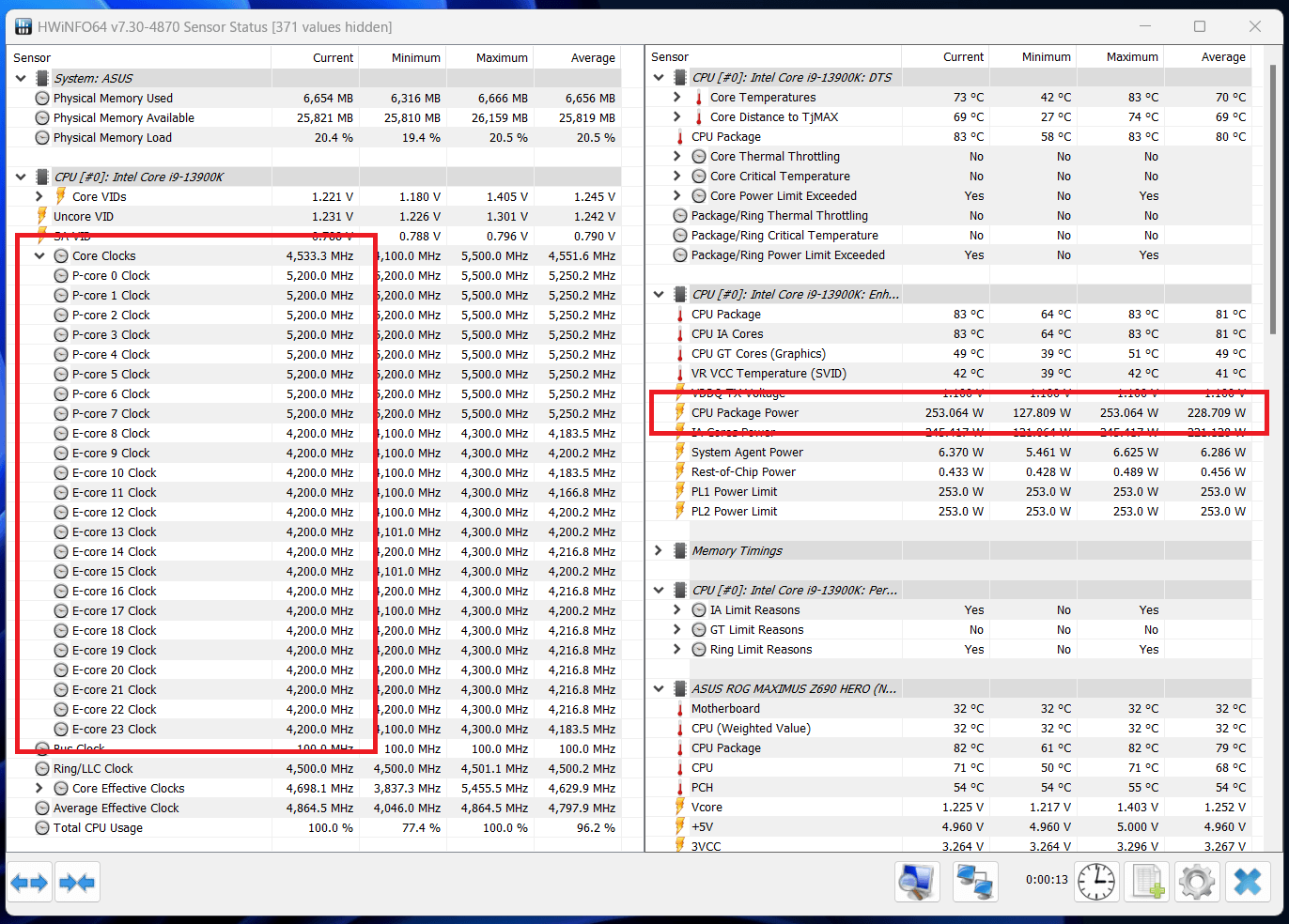
ゲーム性能に対しては全コア最大動作倍率が重要であり、逆に電力や温度といったCPU負荷自体は軽いという特長があります。
ゲームシーンで高い性能を実現しつつ、CPU負荷の大きいクリエイティブタスクではCPU Package PowerやCPU温度を制御ソースとして各自冷却環境(CPUクーラー)で冷やせる範囲内で最大の性能を発揮できるようにする、というパフォーマンスデザインです。
By Core Usage倍率とV-Fカーブ、Thermal Velocity Boost等のOC機能を組み合わせると、Cinebench R23のような高負荷なマルチスレッド性能はそのままに低電圧化で消費電力やCPU温度は大幅に下げ、同時にP-Coreの単コア最大ブーストクロックをOCしてシングルスレッド性能を伸ばすことができます。
さらにPCゲームのような軽い負荷であれば、P-Core Allの動作倍率を引き上げることでゲーム性能も向上も狙えます。
例えばBy Core Usage倍率による全コア最大動作倍率を57倍に引き上げ、Thermal Velocity Boostによって8コア負荷時にCPU温度 80度以上でコア倍率 -2倍の制限をかけるとCinebench R23のような高負荷ではP-Core All 5.5GHz動作となりますが、ゲーム中はP-Core All 5.7GHzにするような運用が可能です。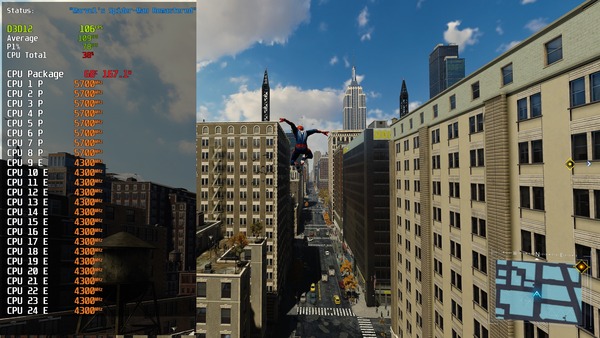
なぜBy Core Usage倍率を使用するのか前置きの説明が長くなりましたが、OC設定に話を戻します。
「ASRock Z790 Nova WiFi」の場合は、「CPU(P-Core) Ratio」の項目名でいくつかの動作倍率モードが表示されます。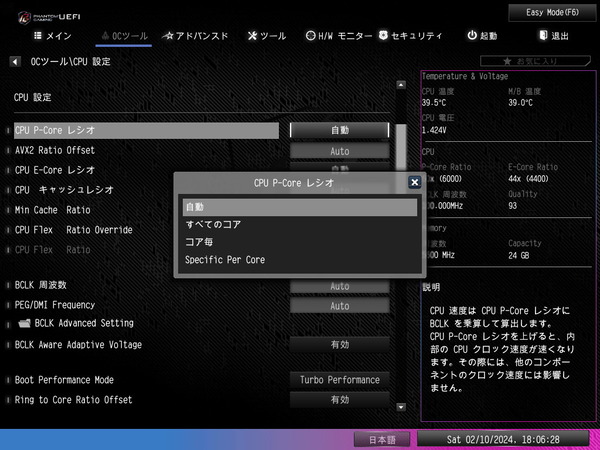
コア毎を選択するとP-Core動作倍率の設定としてBy Core Usage倍率を設定できます。
By Core Usage倍率の設定値は[60, 60, 59, 57, 57, 56, 55, 55]のようにバラけさせることも可能ですが後ほど電圧設定が面倒になります。
[60, 60, 55, 55, 55, 55, 55, 55]のように後述のTBM3.0で優先可能な2コアだけ単コア最大ブーストクロックを引き上げ、残りは同じ倍率に揃えるのがオススメです。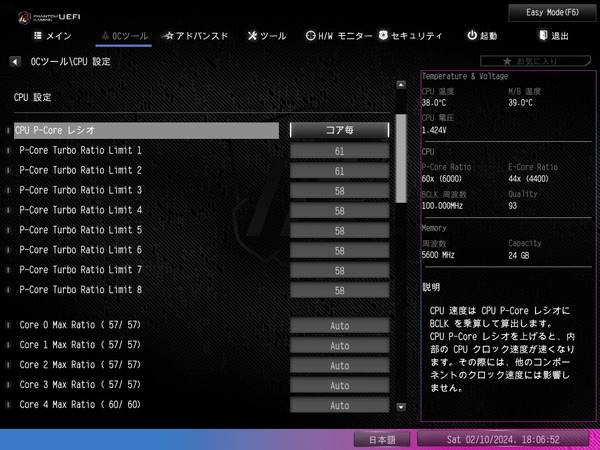
Intel第13/14世代RCPUのうち、Core i9/Core i7のP-Coreは「Intel Turbo Boost Max 3.0 Technology (TBM3.0)」に対応しています。
TBM3.0は、CPUダイ上で最も電圧特性の良いコア(CPU個体ごとに異なる)を自動で選別し、非常に高い単コア最大ブーストクロックで動作させ、アクティブタスクへ優先的に割り当ててくれる機能です。
電圧特性が優良なコアは、Windows上で使用できるIntel公式のOCツール Extreme Tuning Utility (XTU)から確認が可能です。優良コアには星マーク(☆)が付いています。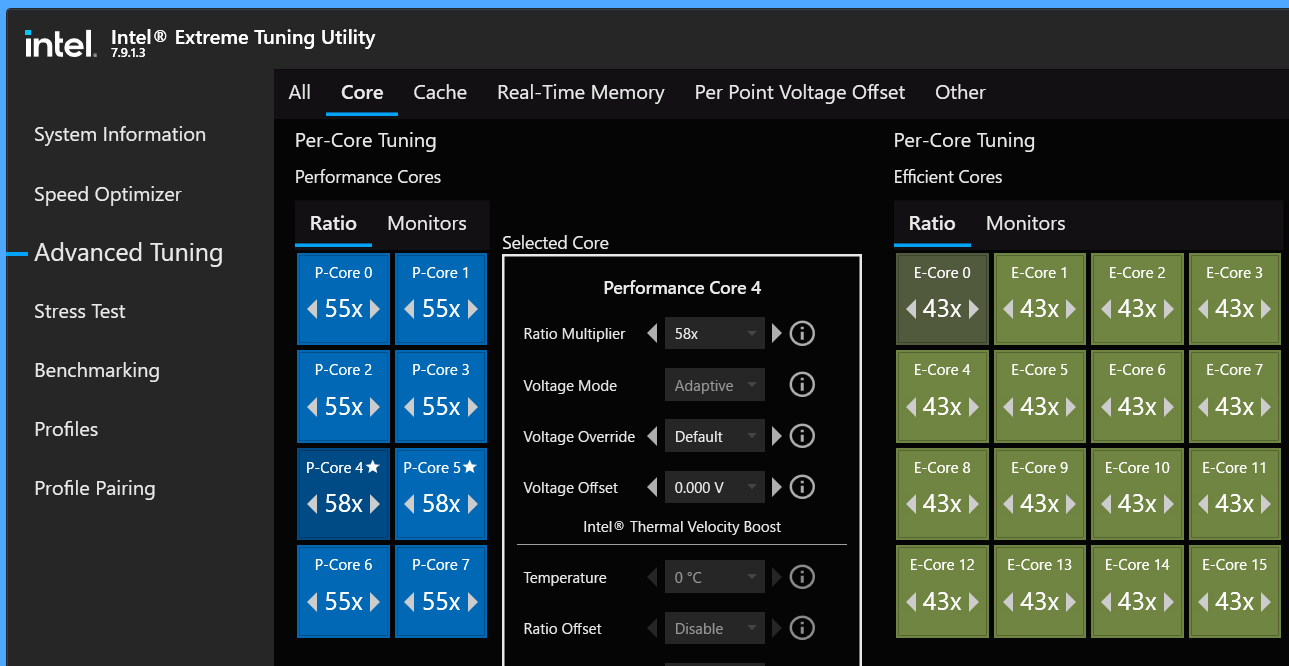
By Core Usage倍率で設定する単コア最大ブーストクロックは、TBM3.0に非対応のCPUの場合、全てのCPUコア(Pコア)へ無差別にタスクが振り分けられるので、不良コアが安定動作する倍率を指定する必要があります。
しかしながら、第13/14世代Core i9/Core i7はTBM3.0により優良コアがアクティブコアとして優先されるので、不良コアの電圧特性に引っ張られることなく、単コア最大ブーストクロックを引き上げることが可能になります。
優良コアだけが単コア最大ブーストクロックで動作するように設定するには、先に設定したBy Core Usage倍率の項目の下にスクロールしていくと表示されるCore X Max Ratioを変更します。
XTUで確認した優良コア(マザーボードによってはBIOS上でも確認可能)の最大動作倍率だけ単コア最大ブーストクロックに一致させます。その他のコアはBy Core Usage倍率の設定に応じて。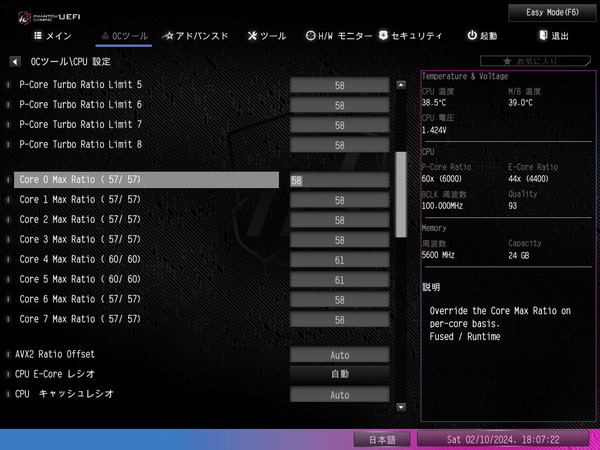
以上が高性能P-Coreの動作倍率設定ですが、高効率E-Coreも動作倍率の設定フォーマット自体は同じです。
Windows OSと協調するIntel Thread Directorで優先すべきタスクはP-Coreに割り当てられ、E-Coreの主な役割は、マルチスレッド性能を引き上げる補助コア、もしくは優先度の低いタスクのバックグラウンド処理用コアです。
E-Coreもアクティブコア数に応じたBy Core Usage倍率は設定が可能ですが、少ないアクティブコア数の時にブーストさせる意味があまりないので、OC設定を簡略化させる意味で、E-CoreはSync All Coreで一律に動作倍率を設定してしまうのがオススメです。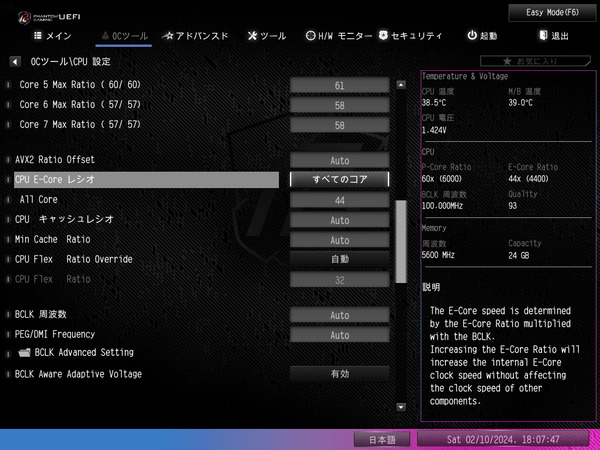
キャッシュ動作倍率も「CPU Cache Ratio」から変更可能です。CPUコアクロック同様にベースクロックに対する動作倍率でキャッシュの動作周波数を設定できます。
第12世代CPUにおいてキャッシュ動作倍率はE-Core動作倍率を超えない方が良いようでしたが、第13/14世代CPUでは定格でもキャッシュのほうがE-Coreよりも高速なのでそういった制限はないようです。
ただしキャッシュにはCPUコアとは別のV-Fカーブがある一方で、CPUコアとキャッシュの電圧は共有されているので、キャッシュを高倍率にし過ぎるとCPUコアの消費電力が増加してしまうので、キャッシュ倍率の設定には注意が必要です。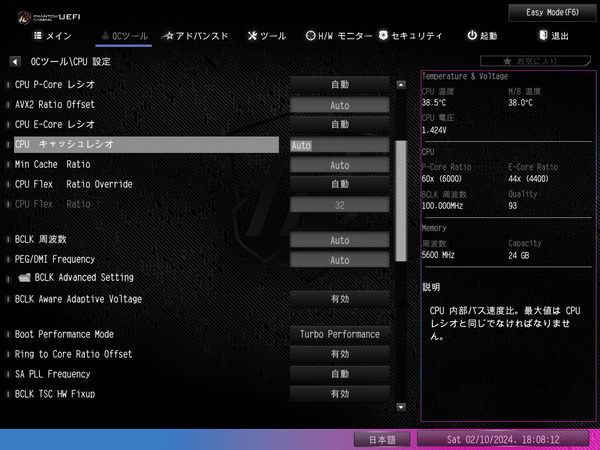
前述の通りCPUコアとキャッシュの電圧は共有されているので、キャッシュ倍率が後述のV-Fカーブによる低電圧化に悪影響を及ぼす可能性があります。
V-Fカーブによる低電圧化を行う場合は、「Ring to Core Ratio Offset」を無効化しておいてください。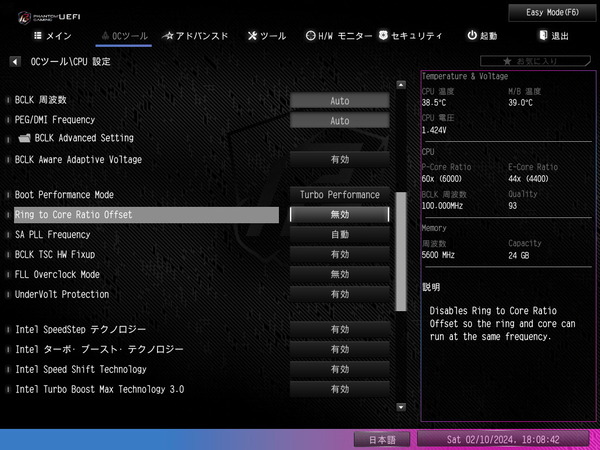
続いて電圧設定について説明していきます。
CPUには個体差がありますが、電圧特性に応じたCPUコア電圧とコアクロック(周波数)の比例関係を指定するV-Fカーブがそれぞれ収録されています。
CPUコア電圧モードを分類すると、まず定格モードがあり、定格のV-Fカーブに対して、周波数に依らず一定の昇圧or降圧を行うオフセットモード、さらに周波数に依らず一定の電圧を適用するオーバーライド(マニュアル)モードがあります。
Intel第13/14世代CPUをBy Core Usage倍率でオーバークロックする時に使用するのがアダプティブモードです。
一例としてCore i9 13900Kでは最小動作倍率800MHzから最大動作倍率5800MHz(a頂点)までのV-Fカーブが定格モードとして収録されています。
最大動作倍率を6000MHzにOCした時にV-Fカーブがどうなるかというと、5800MHz~6000MHzの間にはV-Fカーブがないので、Additional Turbo Mode Voltage(Adaptive Voltage Override)という電圧値を設定することで、OC最大倍率に対するb頂点が決まります。a頂点とb頂点の間は自動的に補間されます。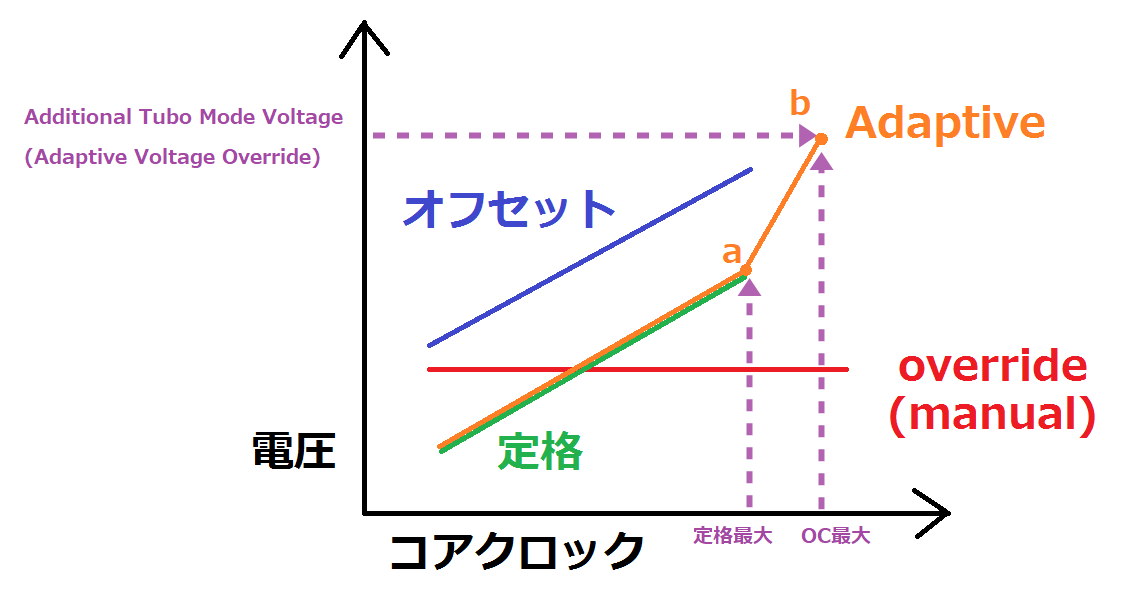
「ASRock Z790 Nova WiFi」ではアダプティブモードやV-Fカーブの設定を行う場合、電圧設定ではなく、FIVR設定の項目を開きます。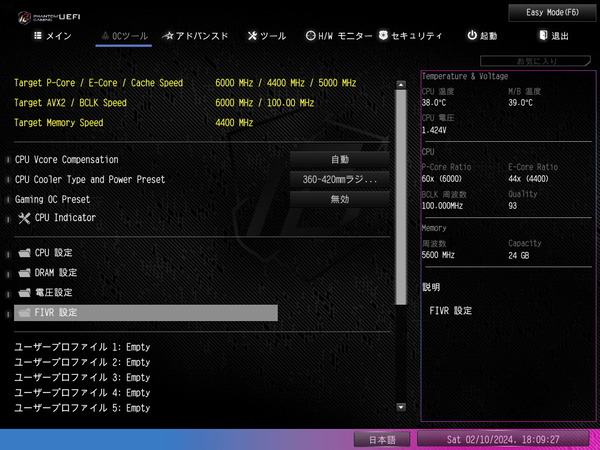
Core Voltage ModeをAdaptive、VF Offset ModeをSelectionにすることで、Additional Turbo Mode VoltageやV-Fカーブを設定できるようになります。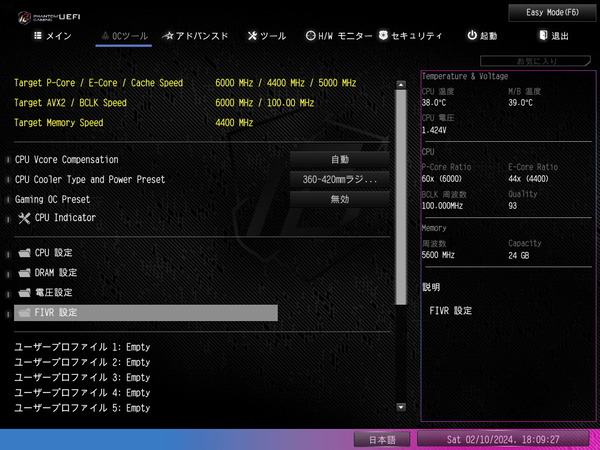
単コア最大ブーストクロックを各CPUの定格最大倍率よりも高く設定した場合は、最初にAdditional Turbo Mode Voltageを設定します。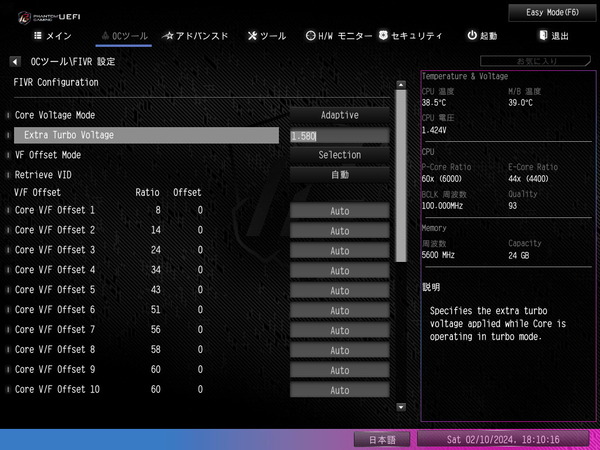
Intel第13/14世代CPUにおいてCPUコア(P-CoreとE-Coreの両方)とキャッシュ(Ring、L3キャッシュ)は全てGlobal Core SVID Voltageによって電力供給され、単一のV-Fカーブで動作します。
マザーボードによってはSpecific Performance/Efficient Coreの項目から個別に電圧を設定できるので紛らわしいのですが、この個別コア電圧設定で動作するのは、そのコアだけがアクティブな状態の時に限定されます。
複数のコアに対して個別コア電圧が設定されている場合、2コア以上がアクティブな状態では最も動作倍率が大きく、最もAdditional Turbo Mode Voltageが大きい設定が優先され、他全てのコアに適用されます。
個別コア電圧が設定されていないコアにはGlobal Core SVID Voltageと同じ設定が適用されるので、電圧設定はGlobal Core SVID Voltageだけ調整すればOKです。
以上で基準となるV-Fカーブが決まったので、続いてV-Fカーブによる低電圧化を行います。
VF Offset ModeをSelectionにすることでCPU個体毎のストック電圧に対して+/-のオフセット電圧を設定できます。
Core i9 14900Kの場合は800MHz、1400MHz、2400MHz、3400MHz、4300MHz、5100MHz、5600MHz、5800MHz、6000MHzに対してmV単位でコア電圧オフセット値を指定できます。
6000MHzについては9番と10番のV-Fポイントが割り当てられていますが、同じ設定値を両方に適用してください。
By Core Usage倍率で最大倍率を既定最大値(14900Kなら60倍)より大きく設定した場合、11番がOC最大倍率のV-Fポイントになります。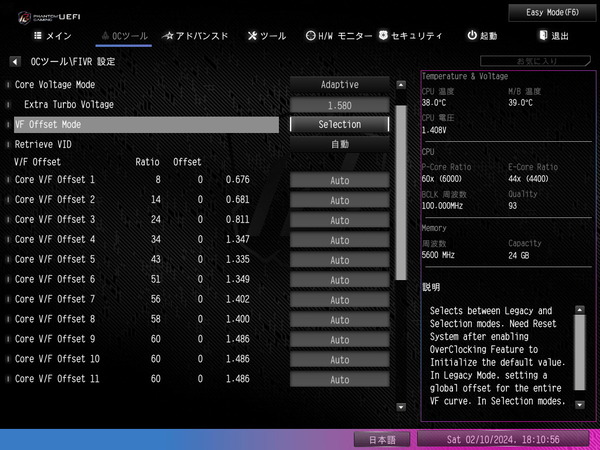
By Core Usage倍率でオーバークロックを行う場合は、IccMaxを無制限に引き上げてください。電力制限や臨界温度と同様、高負荷時にコアクロック低下の原因になります。
「ASRock Z790 Nova WiFi」の場合は、CPU設定の下の方に配置されているCPU Core Unlimited Current Limitで設定が可能です。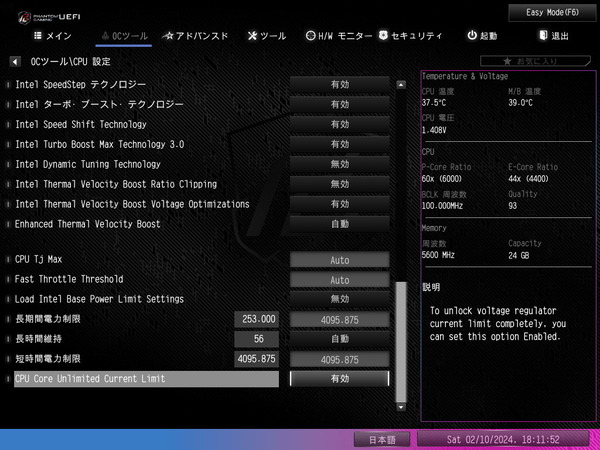
By Core Usage倍率によるオーバークロックで全コア最大動作倍率も引き上げている場合は、電力制限や臨界温度を使用して、高負荷時のCPUコアクロックに制限をかけ、CPU温度や消費電力を下げます。
CPU電力詳細設定には「瞬間許容電力制限値(Short Duration Power Limit、PL2)」「許容電力上限値(Long Duration Power Limit、PL1)」という2つの電力制限機能があり、電力制限がかかる閾値(単位はW)と電力制限がかかるまでの時間を設定できます。
電力制限がかかるとCPU Package Powerがその指定電力内に収まるようにコアクロックに制限がかかります。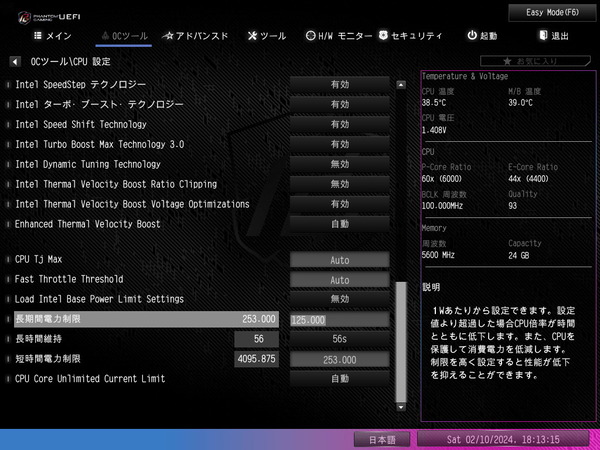
CPU温度が一定以上(臨界温度)に達した時にCPUコアクロックを下げる、所謂、サーマルスロットリングが発生する閾値を指定するのがCPU Tj Maxです。
Tj MaxはIntel製CPUでは一般的に100度に設定されています。基本的には上記のPL1/PL2の電力制限でCPUクーラーの性能に応じたコアクロック制限をかけ、Tj MaxはCPUクーラーに故障が発生した時のセーフティ的な使い方オススメです。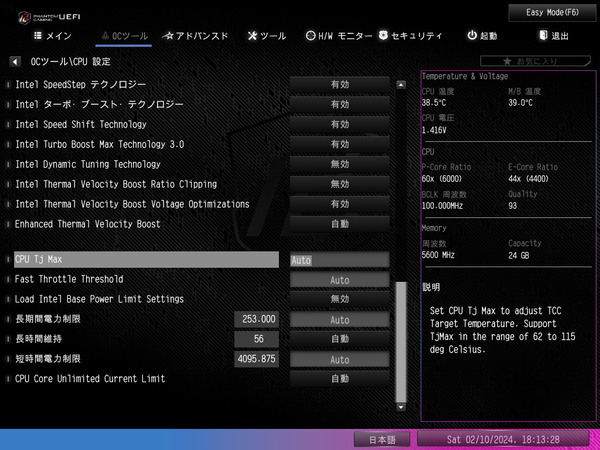
CPU温度依存の電力制限機能は上記以外に、第14世代CPUで設定が可能になった「Fast Temperature Threshold」もありますが、基本的にはCPUジャンクション温度(CPU Over Temperature Protection)だけ使えばOKです。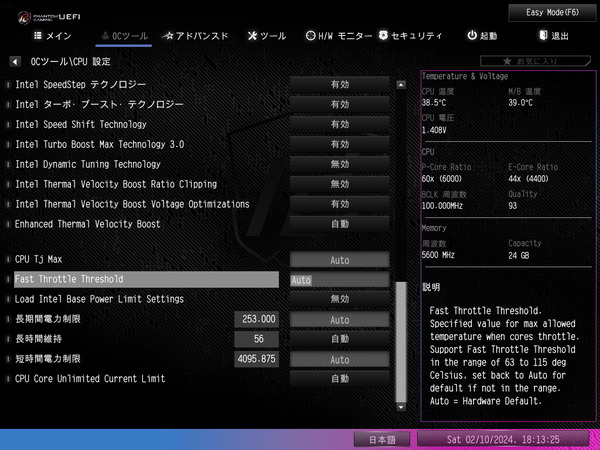
「ASRock Z790 Nova WiFi」はThermal Velocity Boostの設定に対応しています。
Thermal VelocityBoostはコアクロックを上昇させる機能のような名前ですが、実際には、By Core Usage倍率に対して、TVB RatioClippingという設定によってCPU温度が閾値以上の時に動作倍率を-1倍など設定値に応じて引き下げる機能です。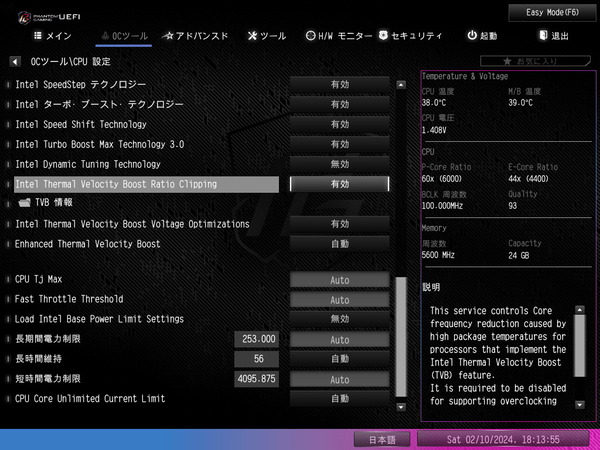
第13/14世代CPUではThermal Velocity Boostにより、アクティブコア数に対して閾値温度/オフセット倍率のセットを2種類ずつ設定できます。
一定温度以下であれば非常に高い単コア最大ブーストクロックが動作するコアがある、ゲーム(低温)とクリエイティブタスク(高温)で全コア最大動作倍率をそもそも切り替えたい、という時に使用する機能です。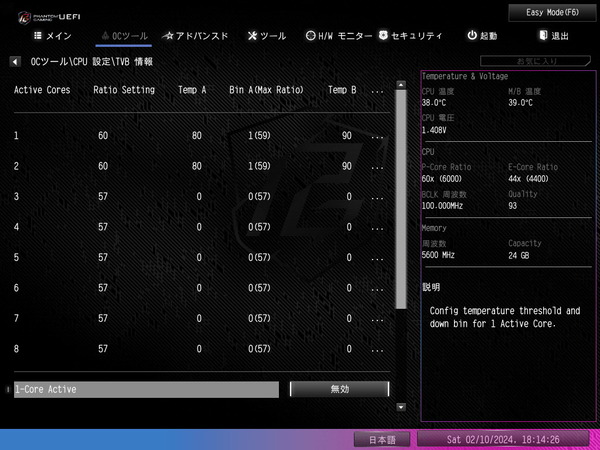
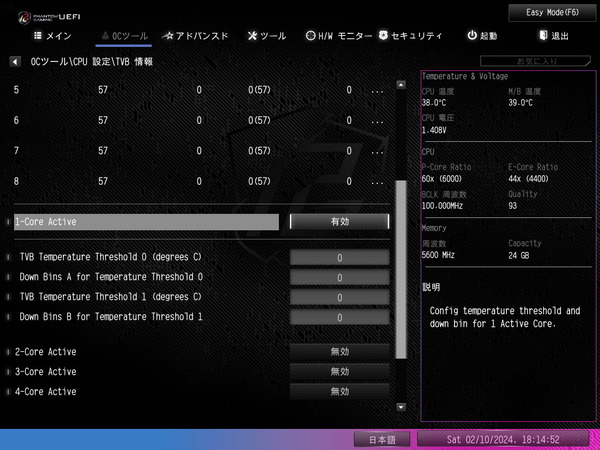
前世代のIntel第11世代CPUは拡張命令AVX-512に対応していましたが、「ASRock Z790 Nova WiFi」がサポートするIntel第13/14世代CPUは高効率コアE-Coreがアーキテクチャ上、AVX-512に対応できないので、Intel第13/14世代CPUシリーズ全体がAVX-512に非対応です。
元々は発熱が非常に大きいAVX-512に対応するために用意されていた設定ですが、「ASRock Z790 Nova WiFi」でも、AVX2実行時の発熱を低減する方法として、従来の倍率動作オフセットに加えて、Voltage Guardband Scaleと呼ばれる電力制限に近い機能を使用できます。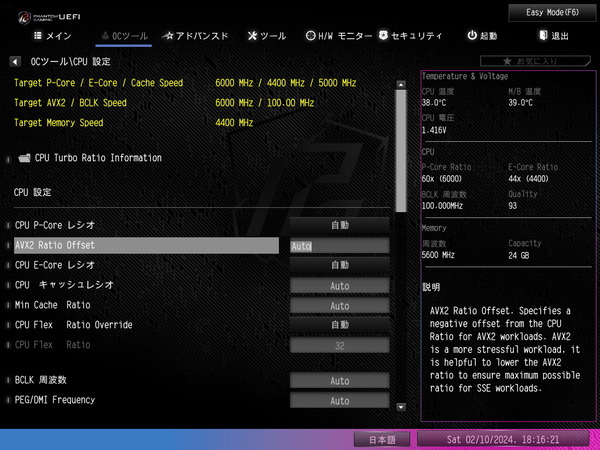
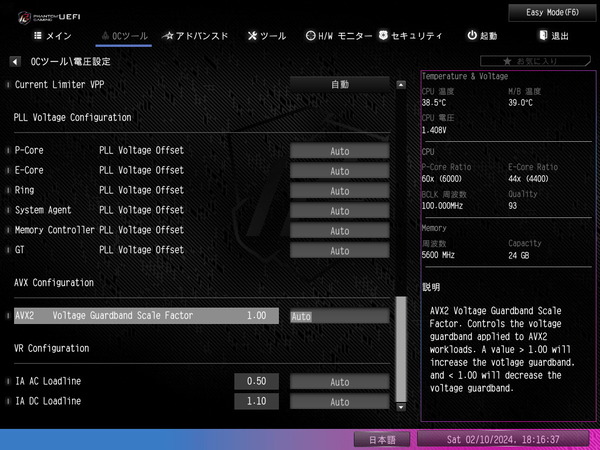
CPUコアクロックのマニュアルOCについて
近年のCPUでは高い単コア最大ブーストクロックを維持できるBy Core Usage倍率&V-Fカーブの低電圧化が常用チューニングでは主流ですが、ここからはベンチマークスコアを追求するOC競技等に最適なCPUコアクロックを定格動作倍率よりも高く設定するマニュアルOCについて説明します。
「ASRock Z790 Nova WiFi」ではCPU P-Core Ratioですべてのコア(Sync All Cores)を選択して、「All Core: 50」と設定することでデフォルトのBCLK(ベースクロック)が100MHzなのでその50倍の5.0GHzで動作します。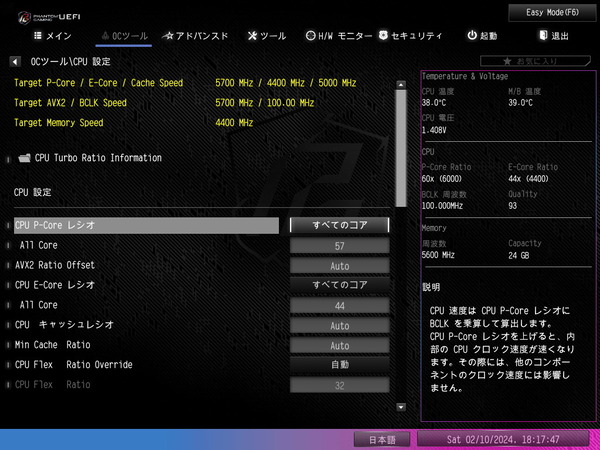
コア毎に最大動作倍率を設定したい場合は、CPU P/E-Core RatioをSpecific Per Coreに切り替えます。P-Coreなら個別コア毎に、E-Coreなら4コア毎に最大動作倍率を設定できます。(By Core Usage倍率で説明した通り、個別電圧設定に意味はないのでAutoのままでOK)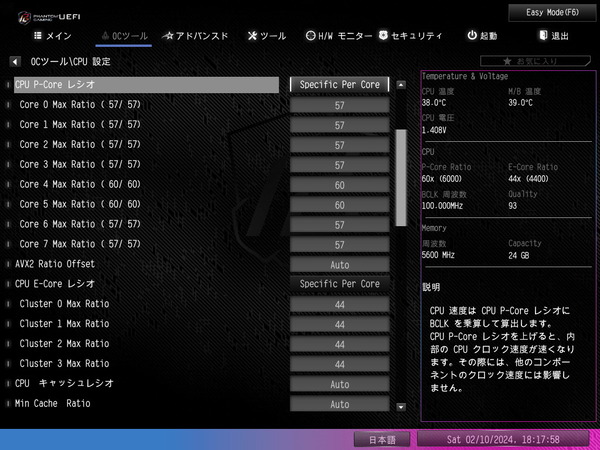
キャッシュ動作倍率も「CPU Cache Ratio」から変更可能です。CPUコアクロック同様にベースクロックに対する動作倍率でキャッシュの動作周波数を設定できます。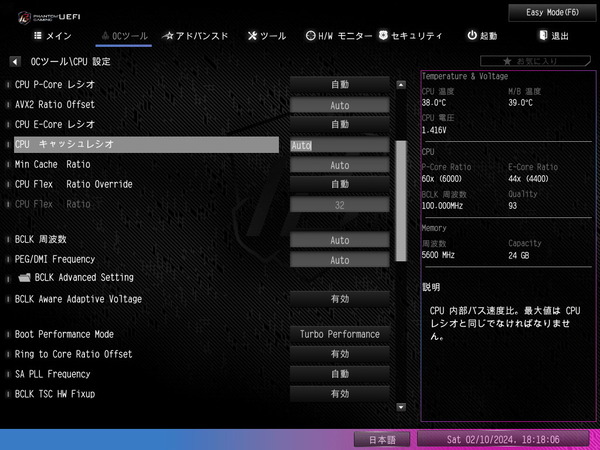
CPUクロック動作倍率の下にある「BCLK周波数」の項目でベースクロック(BCLK)を変更可能です。デフォルトでは100MHzに固定されていますが、設定値を直打ちすることで0.01MHz刻みで設定できます。
CPUコアクロックはBCLKに対する動作倍率で設定されるのでBCLK110MHz、動作倍率45倍の場合はコアクロック4.95GHz動作となります。ただしBCLKを使用したOCはかなり上級者向けなので通常はAutoか100MHzが推奨です。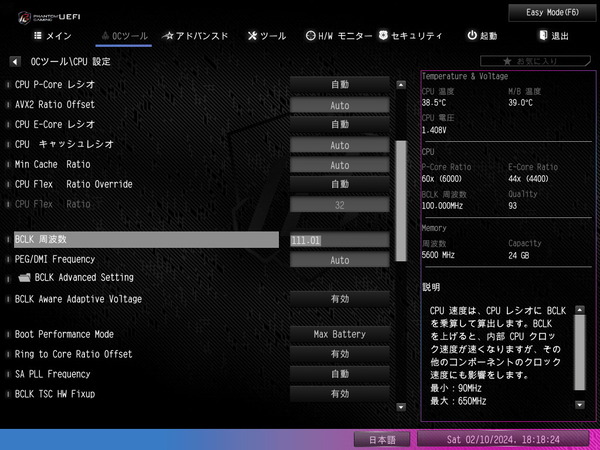
続いてコア電圧の調整を行います。
Intel第13/14世代CPUにおいてCPUコア(P-CoreとE-Coreの両方)とキャッシュ(Ring、L3キャッシュ)への電圧は共通です。
「ASRock Z790 Nova WiFi」では電圧設定に配置されている「CPU Core/Cache Voltage」を調整します。
ASRock Z790 Nova WiFiではCPUコア電圧の設定モードとして、自動設定の「自動(Auto)」、CPUに設定された比例値にオフセットかける「オフセット」モード、マニュアルの設定値に固定する「固定」モードの3種類が使用できます。
CPUコアクロックを一律で設定するマニュアルOCを行うのであれば、分かりやすいので電圧値を固定する固定モード(Override Mode)を推奨します。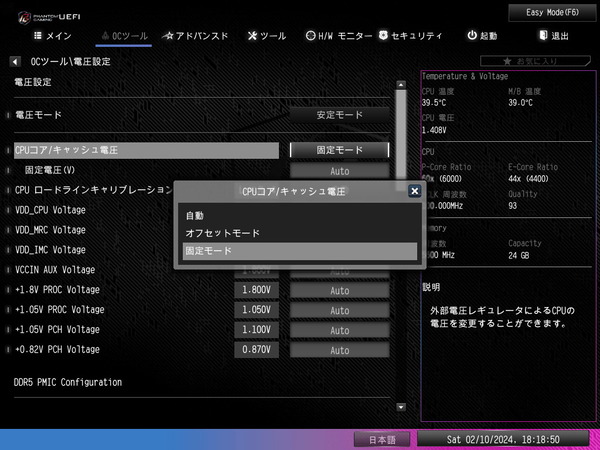
Intel第13/14世代CPUではL2キャッシュの電圧だけ個別に設定が用意されているので、E-Coreのコアクロックを大幅にOCする場合はFIVR設定に配置された「E-Core L2 Voltage」も昇圧します。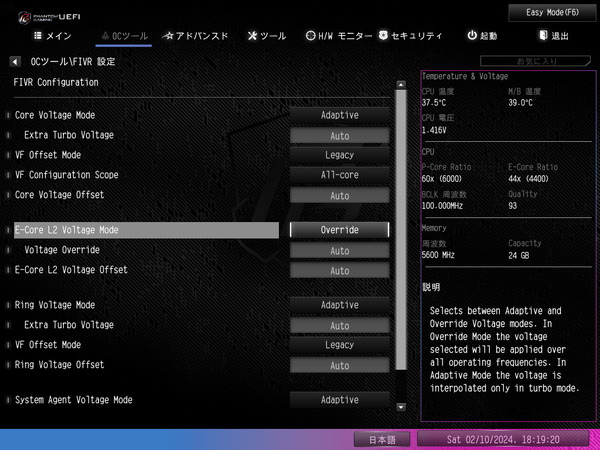
またコアクロックを高く設定する時に追加で変更するといい項目として「ロードラインキャリブレーション」があります。ロードラインキャリブレーションはCPU負荷時の電圧降下を補正してOCを安定させる機能です。
補正の強度として自動およびレベル〇で何段階か用意されていますが、レベル1が補正最大で、レベルの添え字が小さいほど電圧降下の補正は強くなります。
補正が強いほどOCは安定しやすくなりますが発熱も大きくなります。ストレステストのCPU温度をチェックしながら補正を調整していくのがおすすめです。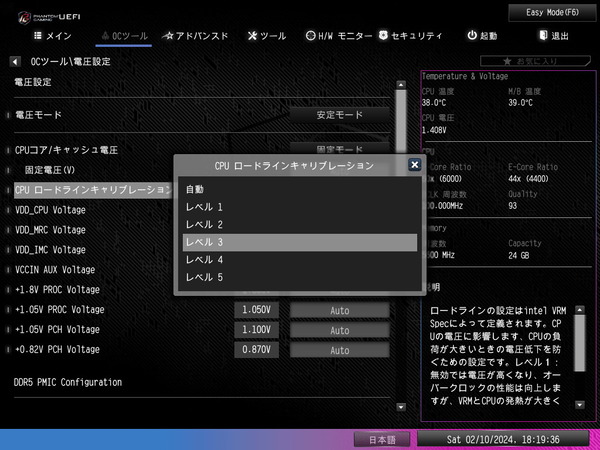
メモリのオーバークロックについて
メモリのオーバークロックについても簡単に紹介しておきます。
メモリの性能について簡単に言うと「動作クロックが高く」「タイミングが小さい」ほど性能は高くなります。
そのためメモリOCを手動で行う手順を簡単にすると「電圧を上げて動作可能なクロックを探し」、「そのクロックにおいて正常に動作する最小のタイミングを探る」という2つの手順を繰り返すことになります。
なお、 メモリOCではPOSTすらクリアできずBIOSに到達できないことも少なくありません。メモリ設定を初期化できるようにCMOSクリアの手順を事前に確認しておいてください。
Intel XMPやAMD EXPOのOCプロファイルによるメモリOCは上の手順によるOC選別をメーカー側がすでに行い動作確認をしているので、メーカーが動作確認を行ったOCプロファイルを適用するだけで簡単にメモリをオーバークロックできます。
「ASRock Z790 Nova WiFi」はIntel環境に最適化されたXMP3.0対応メモリだけでなく、AMD EXPO対応メモリのどちらでもOCプロファイルによるメモリOCが可能です。
ASRock Z790 Nova WiFiでは「XMP設定の読み込み」から適用したいプロファイルを選択することでOCメモリに収録されたXMPプロファイルによるメモリのオーバークロックが可能です。
XMP Timing ModeからはXMPプロファイルに収録された全てのサブタイミングを適用するか、CAS Latencyなど主要なPrimary Timingのみを適用するか選択できます。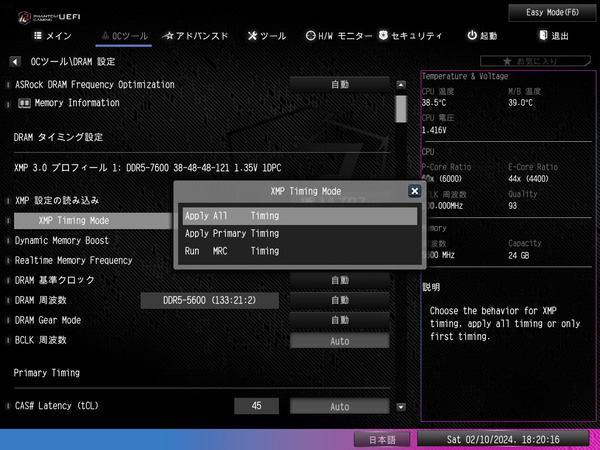
OCプロファイルを使用せず、「DRAM Frequency(DRAM周波数)」の設定値が自動(Auto)になっている場合は、使用するメモリにSPD情報として収録されているメモリ周波数(DDR4なら2133~3200MHz、DDR5なら4800MHzなど)およびタイミングによる定格動作となります。
手動でメモリ周波数を設定する場合は「DRAM Frequency」の項目でプルダウンメニューから5000MHz以上の動作クロック(倍率)設定が可能です。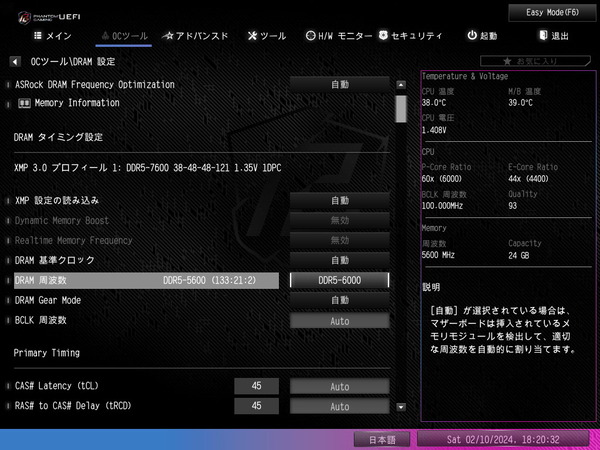
Intel第13/14世代CPUのメモリコントローラー(IMC)周波数は、メモリ周波数に対して1:1対応のGear1(メモリ周波数が3200MHzならメモコンも3200MHz)、1:2対応のGear2(メモコンが1600MHz)、1:4対応のGear4(メモコンが800MHz)という3つの動作モードがあります。
DDR5メモリはGear2とGear4、DDR4メモリではGear1とGear2をサポートします。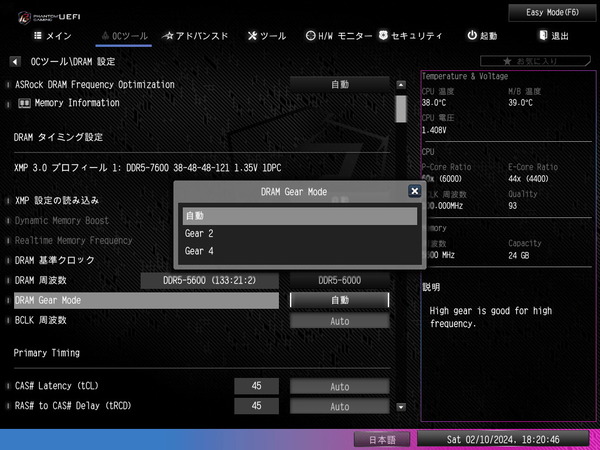
DDR5のGear2やDDR4のGear1でメモリ周波数とIMC周波数を引き上げたい場合の豆知識として、IMCのOC耐性は厳密には周波数ではなく動作倍率に依存します。(第13/14世代CPUではIMC周波数にそのまま依存しているかも)
メモリ周波数とIMC周波数はリファレンスクロック(100MHz or 133MHz)に対する動作倍率で決まるため、3600MHzの場合はリファレンスクロック133MHzでIMC倍率が27倍となります。
リファレンスクロック100MHzでメモリ周波数を3800MHzや4000MHzにするとIMC倍率が38倍や40倍となってしまいますが、リファレンスクロック133MHzにするとメモリ周波数が上と同程度の3733MHzでもIMC倍率は28倍、3866MHzでもIMC倍率は29倍に下がるのでIMCのOC耐性からするとハードルが下がります。
メモリタイミングの個別打ち込み設定も可能です。
メモリタイミングを手動で設定する場合、基本的にはOCメモリ製品のスペックとして公表されることの多い、「CAS Latency (tCL)」、「RAS to CAS / Write (tRCD/W)」、「RAS Precharge (tRP)」、「RAS Active Time (tRAS)」の主要な4タイミングと、加えて「Command Rate:1 or 2」と「Refresh Cycle Time (tRFC)」の6つ以外はAutoのままでいいと思います。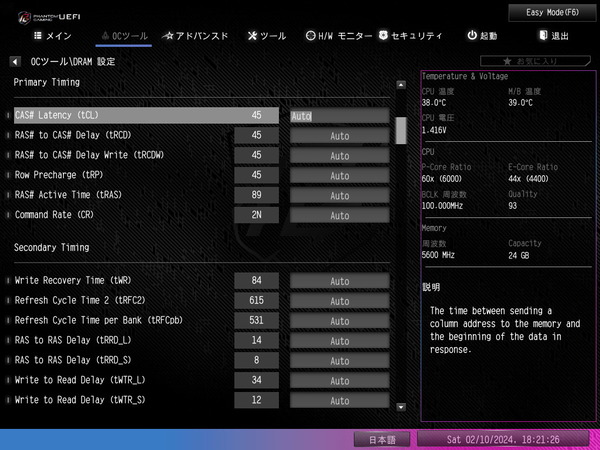
高メモリクロックのOC時にWindowsの起動や軽い動作までは安定するものの、メモリストレステストでエラーが出る程度の状態であれば、「Write Recovery Time (tWR)」や「CAS Write Latency (tCWL)」をいくつか引き上げることで安定する可能性があります。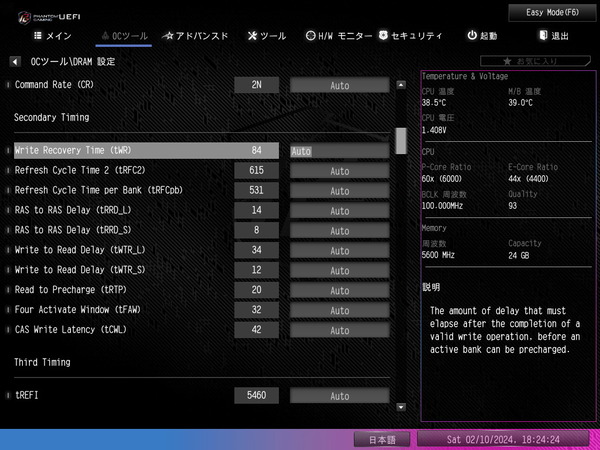
メモリの周波数OCを行う際は「DRAM電圧(DRAM VDD Voltage)」の項目を昇圧します。
DDR5メモリに対応したマザーボードでメモリ周波数を6000MHz以上にOCする場合はメモリ電圧を1.350~1.400Vに盛ってください。
DDR4メモリに対応したマザーボードでメモリ周波数を3000MHz以上にOCする場合は1.300~1.350V、3800MHz以上にOCする場合は1.370~1.400Vに上げる必要があります。メモリをOCする場合は最初から1.350V以上にDRAM電圧を盛っておくのがおすすめです。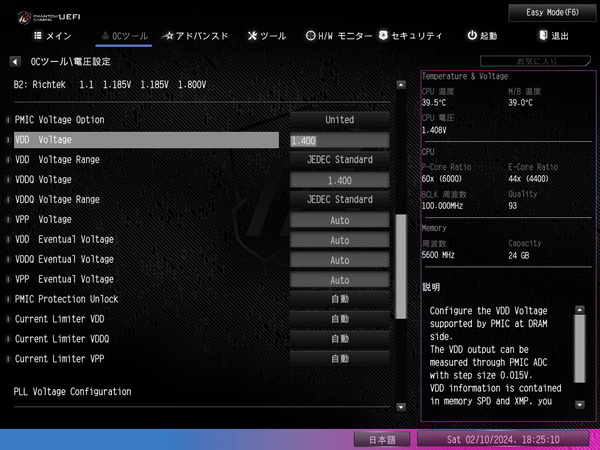
加えてメモリ周波数やIMC周波数をOCする時に調整した方がいい電圧設定として、DDR5メモリ対応マザーボードの場合は「VCCSA(Uncore Voltage)」、「DRAM VDDQ(VDDQ Voltage)」、「CPU VDD2(VDD_CPU Voltage)」、「CPU VDDQ(VDD_IMC Voltage)」の4つを調整するといいようです。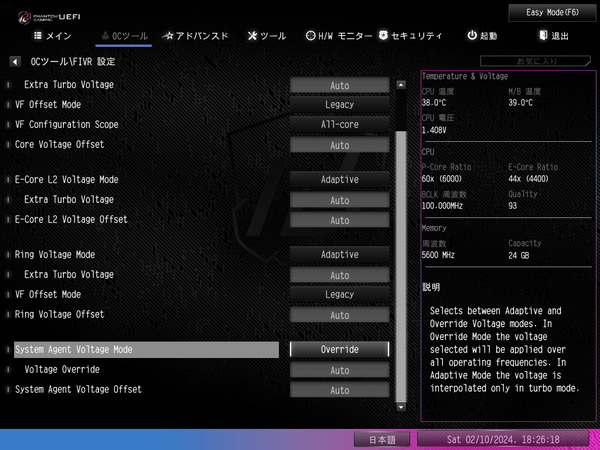
DRAM VDDQとCPU VDD2は簡単にDRAM VDDと揃えればOKです。
CPU VDDQについては単純に昇圧すればいいというわけではなく、メモリ設定に応じてスイートスポットのようなものがあるかもしれないので設定の際は注意してください。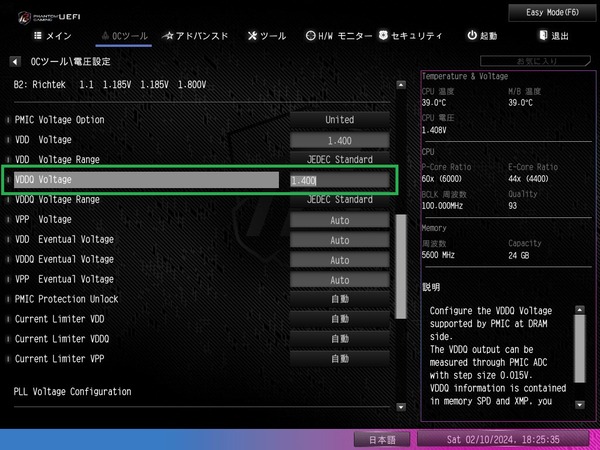
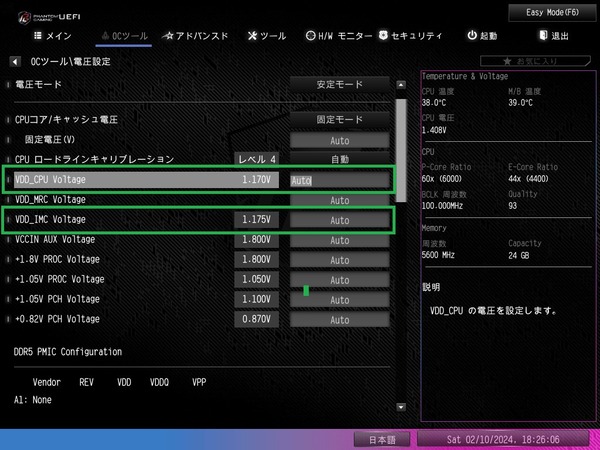
ASRock Z790 Nova WiFiの動作検証・OC耐性
BIOS周りの筆者的に気になるところの紹介はこのあたりにしてASRock Z790 Nova WiFiを使用した検証機で具体的に動作検証とOC耐性をチェックしていきます。
「ASRock Z790 Nova WiFi」にCore i9 14900Kを組み込んだ場合のBIOS標準設定における動作について、CPUコア動作倍率は仕様値通りですが、電力制限については完全に無効化されています。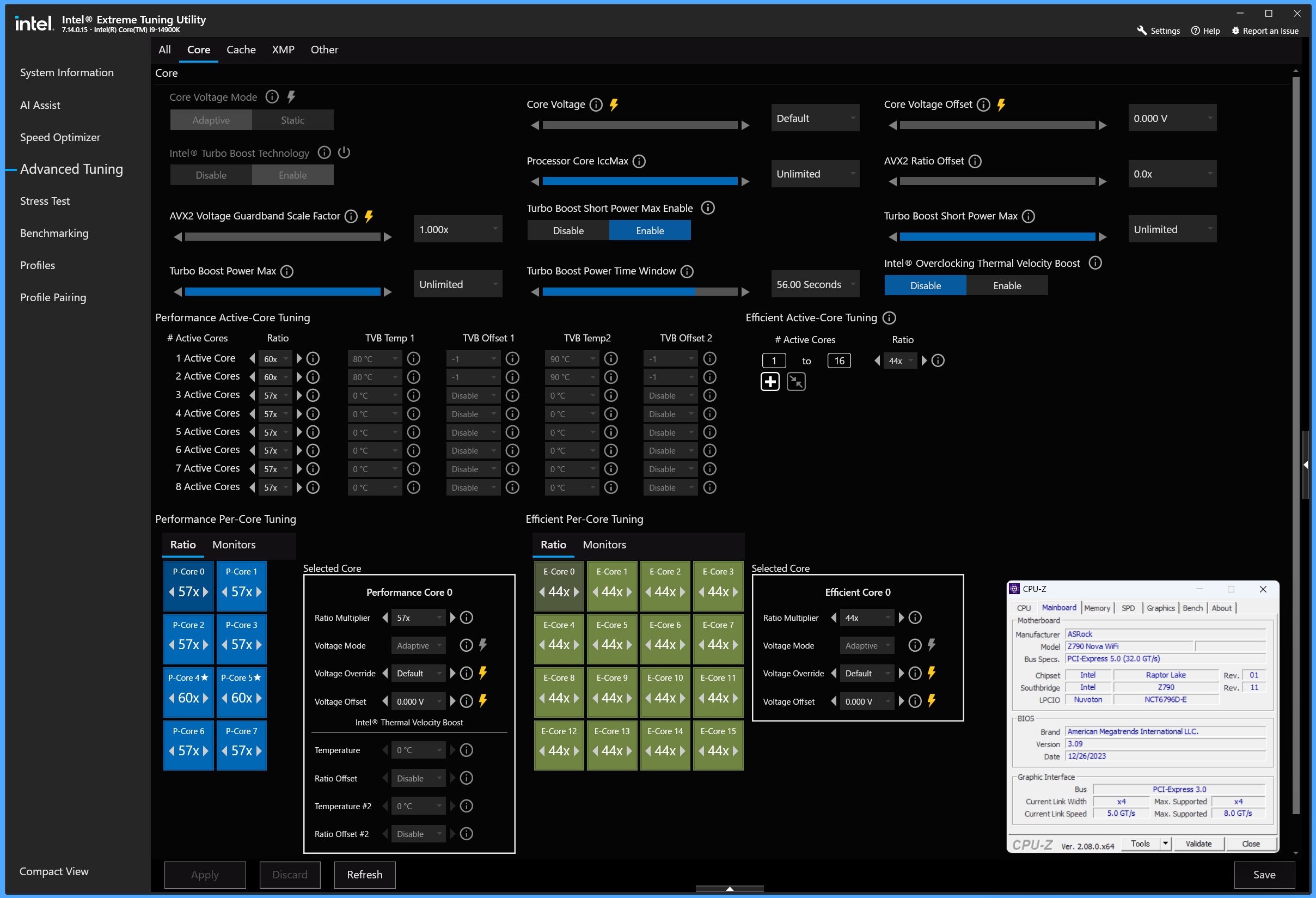
BIOS設定でCPU設定の下に配置されている「長期間電力制限(Long Duration Power Limit, PL1)」、「短期間電力制限(Short Duration Power Limit, PL2)」を任意に設定すれば、PL1=125Wのような電力制限を適用することも可能です。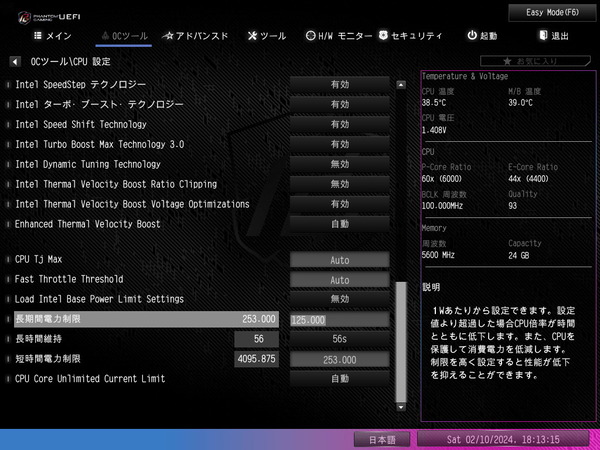
電力制限以外にもCPU動作に大きく影響する項目についてまとめました。
Turbo Boost Max 3.0はアクティブなタスクに対して単コア最大動作倍率など最も高速に動作している(電圧特性に優れた)コアを割り当てる機能です。
Thermal Velocity Boostは閾値温度以下においてブーストクロックを引き上げる機能と説明されていますが、機能の実装としてはBy Core Usage倍率に対してTVB Ratio Clippingという設定によってCPU温度が閾値以上の時に動作倍率を-1倍に(正確にはCPU毎に設定された倍率に)引き下げるという形になっています。
AVX Voltage Guardband Scaleは該当するAVX命令実行時のコア電圧を調整する機能です。0.00~2.00の範囲内で設定し、定格設定は1.00です。1.00以下では低電圧化、1.00以上では高電圧化します。(マザーボードに依っては128を基準に0~255の整数値で設定)
低電圧化というよりもAVX実行時の電力制限(AVX限定のPL1)に近い動作なので、Scale=0.01など極端な設定でもクラッシュすることはありませんが、性能は低下するものと思われます。
| ASRock Z790 Nova WiFi (BIOS:3.09) Core i9 14900Kの標準動作設定 |
||
| 標準設定 Boxed Cooler選択時 |
定格 | |
| 単コア最大倍率 | 60 | 60 |
| 全コア最大倍率 | 57 | 57 |
| Turbo Boost Max 3.0 | On | On |
| TVB Ratio Clipping (70度以上で-1倍) |
1C: 80℃ -1, 90℃ -1 2C: 80℃ -1, 90℃ -1 |
1C: 80℃ -1, 90℃ -1 2C: 80℃ -1, 90℃ -1 |
| PL1, PL2, Tau | 無効化 |
253W, 253W, 56s |
| AVX Offset | 0 | 0 |
| AVX Voltage Guardband | 1.00 | 1.00 |
| 備考 | – | |
続いてASRock Z790 Nova WiFiを使用した場合のCPUやメモリのオーバークロック耐性をチェックしてみました。
なおオーバークロックはメーカー保証外の行為であり製品の破損やデータの消失もすべて自己責任となります。オーバークロック検証時は最小構成(CPU、マザーボード、メモリ、システムストレージ、グラフィックボード)以外は基本的にすべて外し、可能ならOC検証用のシステムストレージを用意するなど細心の注意を払ってください。
まずは「ASRock Z790 Nova WiFi」に24コア32スレッドCPUのCore i9 14900Kを組み合わせて長時間負荷をかけ続けた時に、VRM電源周辺温度はどれくらいなのか、サーモグラフィーカメラ搭載スマートフォン CAT S62 PROを使用してチェックします。
CPUを定格で運用もしくはOC設定を適用した際のCPU温度やVRM電源温度を検証するストレステストについては、下記の動画エンコードを使用しています。
なおIntel第14世代CPUの場合、動画エンコードに比べてCinebench R23 ストレステストの方が負荷が大きく、電力制限無効化によるOCの場合、安定動作に必要なコア電圧で10~20mV、CPU消費電力で30W程度の差が生じます。
ストレステストについては、FF14ベンチマークの動画(再生時間7分、4K解像度、60FPS、容量5.7GB)をソースとしてHandBrakeによるx264動画エンコードを使用しています。
Core i9 14900Kは24コア32スレッドのCPUなので、同じ動画のエンコードを4つ並列して実行し、30分程度負荷をかけ続けます。ストレステスト中のファン回転数は一定値に固定しています。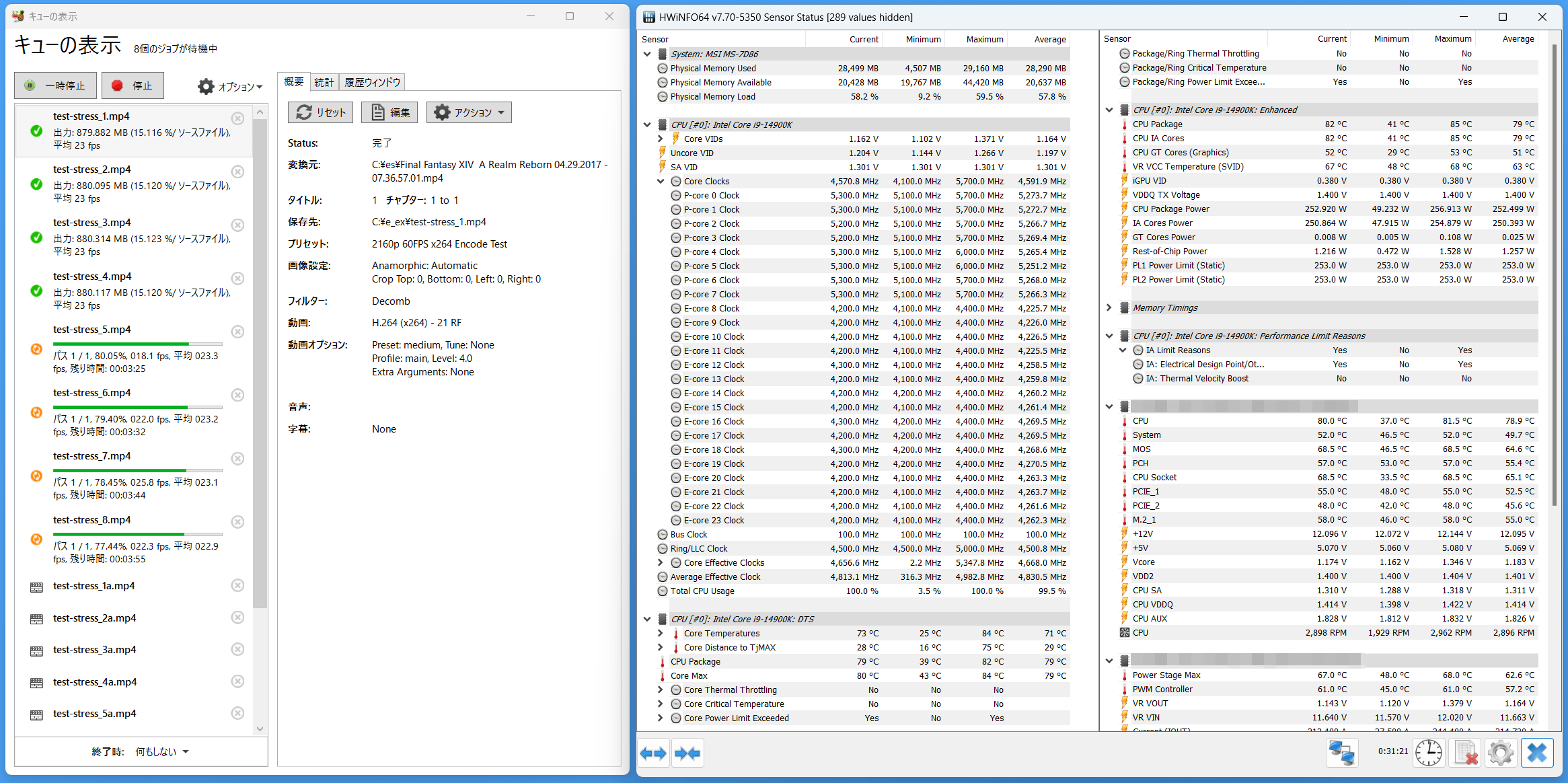
注:CPUのストレステストについてはOCCTなど専用負荷ソフトを使用する検証が多いですが、当サイトではPCゲームや動画のエンコードなど一般的なユースで安定動作すればOKとういう観点から筆者の経験的に上の検証方法をストレステストとして採用しています。
まずは単純に「ASRock Z790 Nova WiFi」においてCore i9 14900Kを定格の状態で動作させてみました。
「ASRock Z790 Nova WiFi」の標準設定では電力制限が完全に無効化されているので、「PL1/PL2 253W, Tau 56s」に手動で設定しています。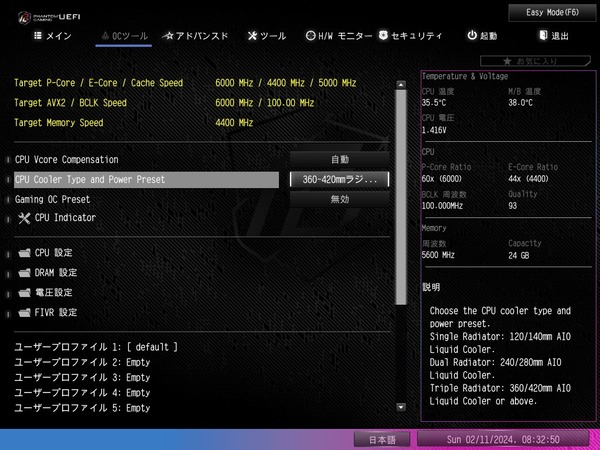
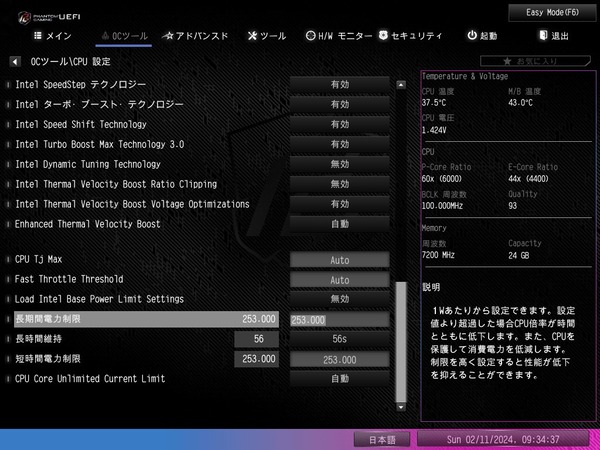
メモリOC設定については検証機材メモリ G.Skill Trident Z5 RGB F5-7200J3646F24GX2-TZ5RKに収録されたOCプロファイルを適用し、メモリ周波数7200MHz、メモリタイミングCL36-46-46-115、メモリ電圧1.350Vです。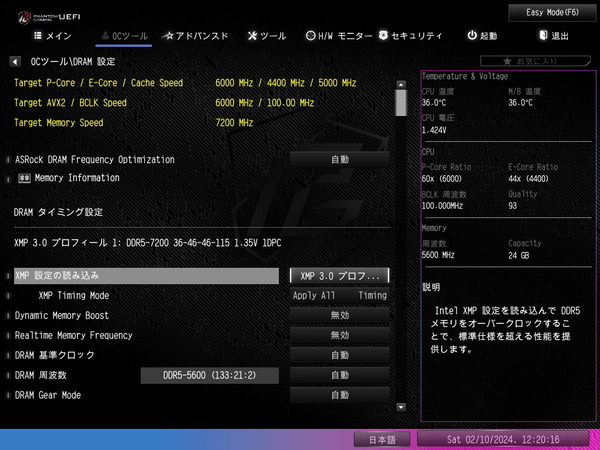
加えてVRM電源冷却ファンの動作モードを初期設定の標準モードから、静音性重視のサイレントモードに変更しています。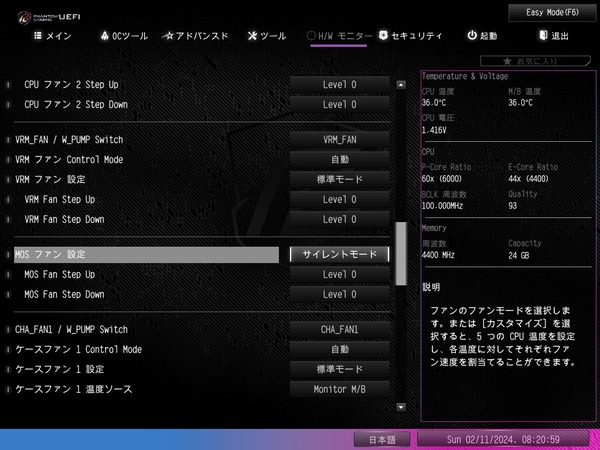
上記の動作設定においてストレステスト中のCPU温度やCPU使用率のログは次のようになりました。CPUクーラーにはFractal Design Celsius S36を使用し、冷却ファンNoctua NF-A12x25 PWのファン回転数は1500RPMで固定しています。
Core i9 14900KはCPUにフル負荷がかかるシーンだと臨界温度100度もしくはPL1/PL2:253Wを上限として動作しますが、360サイズAIO水冷CPUクーラーのように十分に冷却性能の高いCPUクーラーを組み合わせれば、CPU Package Powerが253Wに張り付いた状態で運用可能です。
電力制限が効くので動画エンコードなどのフル負荷においてCPUコアクロックが最大動作倍率に張り付くことはありませんが、「ASRock Z790 Nova WiFi」のVRM電源温度などマザーボード原因でスロットリングが発生することはなく、Core i9 14900KをP-Core All 5.1GHz、E-Core All 4.1GHz程度の実動値で安定して動作させることができました。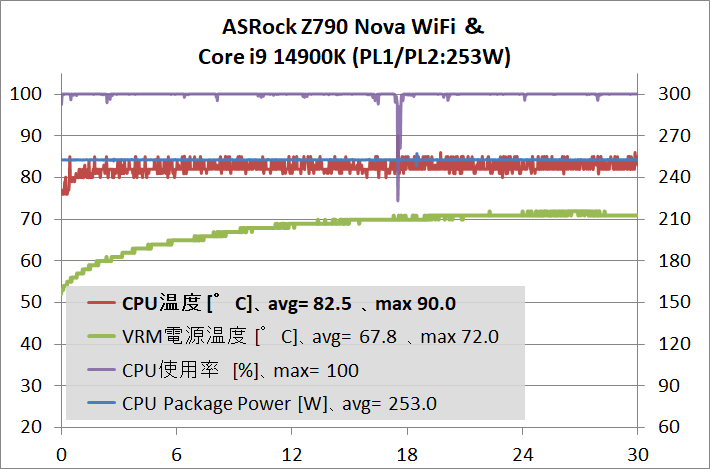
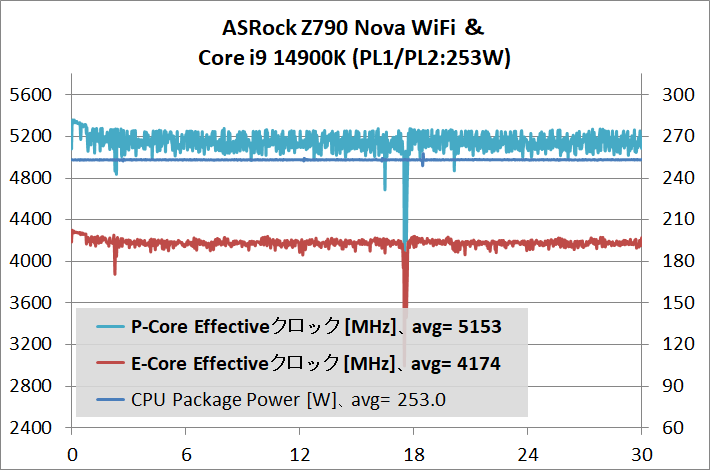
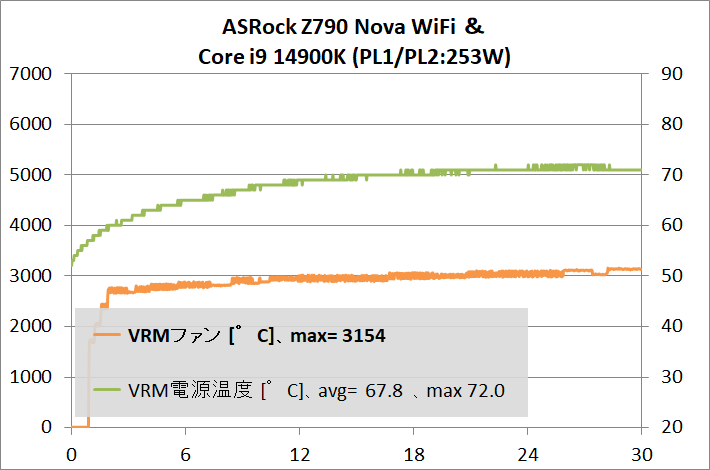
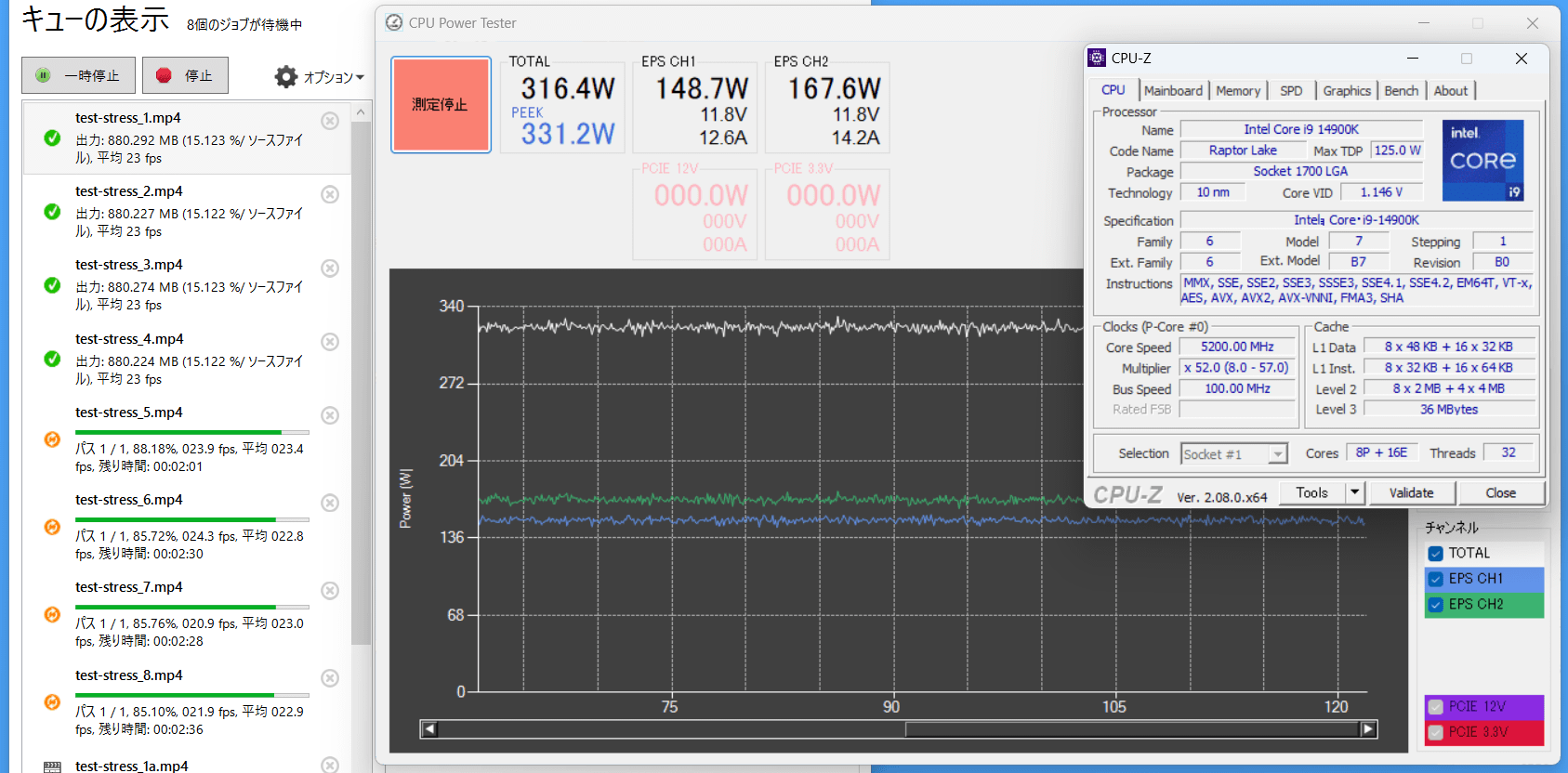
Core i9 14900Kは定格動作でもフルに負荷をかけるとEPS電源経由の消費電力は300W前後に達しますが、「ASRock Z790 Nova WiFi」のVRM電源周りの温度をサーモグラフィーで確認したところ、70度半ばに収まりました。
Core i9 14900Kは定格運用でもCPU Package Powerで253Wが許容されており、VRM電源負荷が非常に大きいCPUですが、「ASRock Z790 Nova WiFi」ならAIO水冷CPUクーラーを組み合わせた、VRM電源周りがパッシブ空冷の状態でも標準装備だけで問題なく運用できます。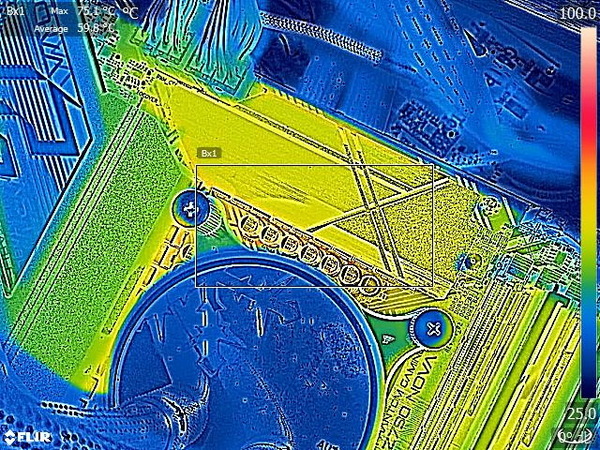
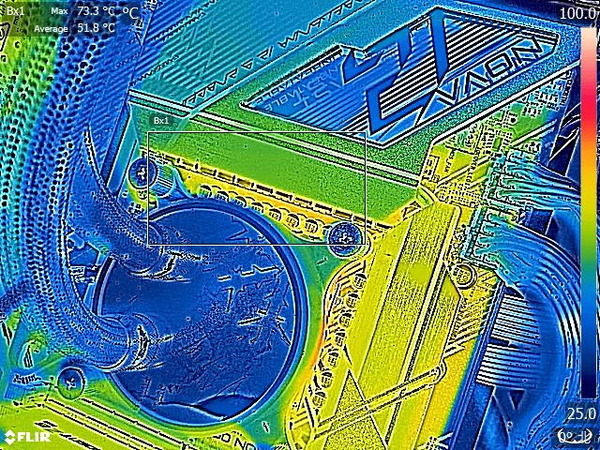
ちなみに過去にレビューしたZ790 TaichiではCPUソケット下に実装されているSOC向けVRM電源回路が高温になっていたのですが、「ASRock Z790 Nova WiFi」は上記のCPU向け同様に70度台に収まっています。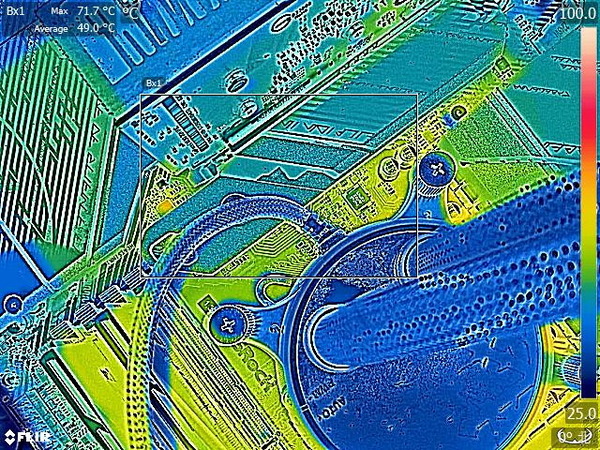
続いてCore i9 14900Kの動作倍率は定格設定のまま、電力制限を定格のPL1/PL2:253WからPL1/PL2:300Wへ引き上げみました。
「ASRock Z790 Nova WiFi」の場合は初期設定で電力制限が無効化されているので、PL1とPL2をそれぞれ手動設定で300Wにしています。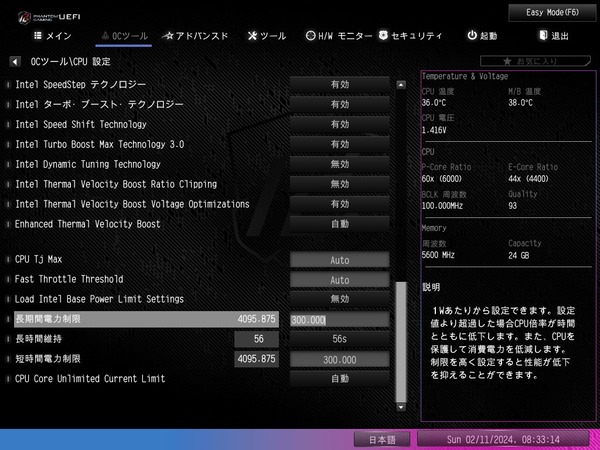
同様にストレステストを行うとCPU温度やCPU使用率のログは次のようになりました。
CPU Package Powerで300Wという強烈な発熱なので、360サイズAIO水冷CPUクーラーを使用していてもCPU温度は90度以上に達します。常用OCで電力制限を解除するにしてもこの辺りが限界になると思います。
CPU温度的に限界に近い電力制限解除ですが、「ASRock Z790 Nova WiFi」ではVRM電源温度などマザーボード原因でスロットリングが発生することはなく、Core i9 14900KをP-Core All 5.3GHz、E-Core All 4.3GHzで安定して動作させることができました。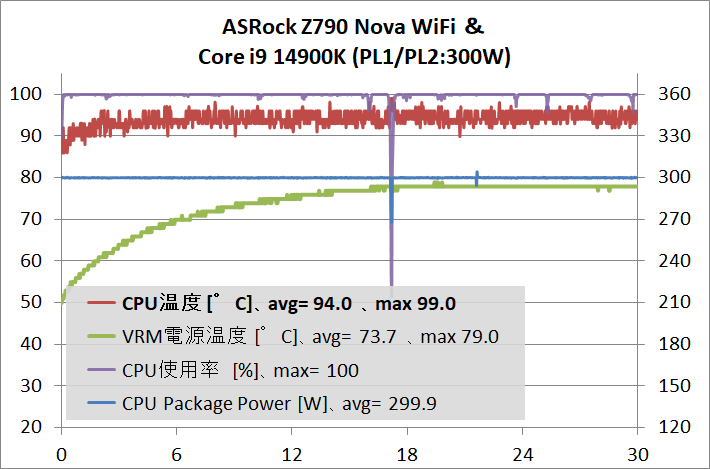
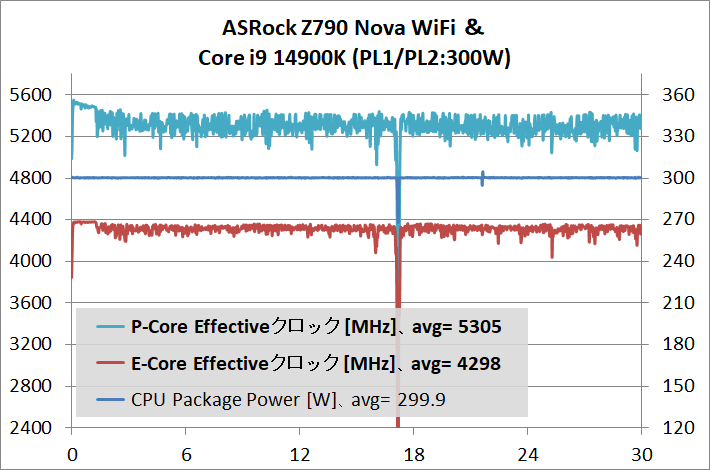
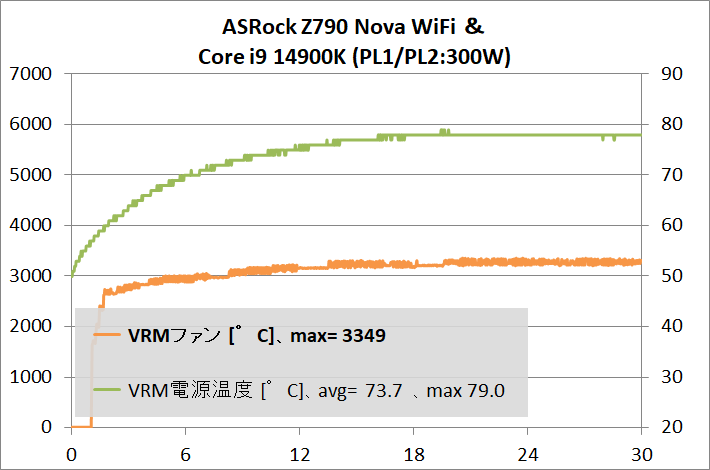
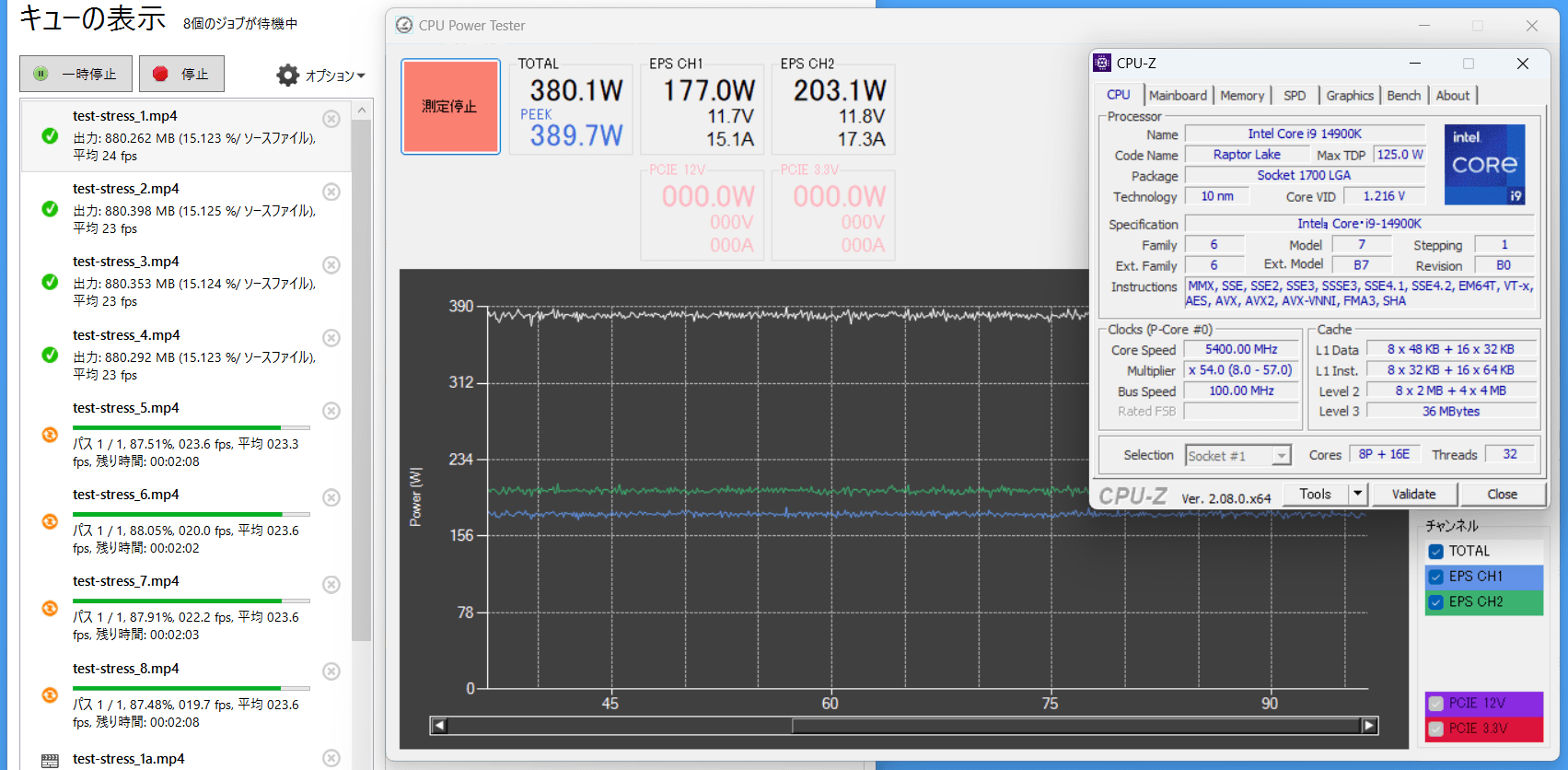
Core i9 14900Kの電力制限をPL1/PL2:300Wに引き上げて、フルに負荷をかけCPU Package Powerが300Wに張り付くとEPS電源経由の消費電力は380W前後に達しますが、「ASRock Z790 Nova WiFi」は、90A対応Dr. MOSで構成される22フェーズの超堅牢VRM電源とアクティブ冷却ファン搭載VRM電源クーラーという標準装備だけで、VRM電源温度はソフトウェアモニタリングとサーモグラフィーの両方で80前後に収めることができました。
「ASRock Z790 Nova WiFi」であれば、市販CPUクーラーで最高性能な360サイズ簡易水冷はもちろん、DIY水冷も含めて、Core i9 14900Kを冷やせる限界までOCしても標準装備だけで十分に対応が可能です。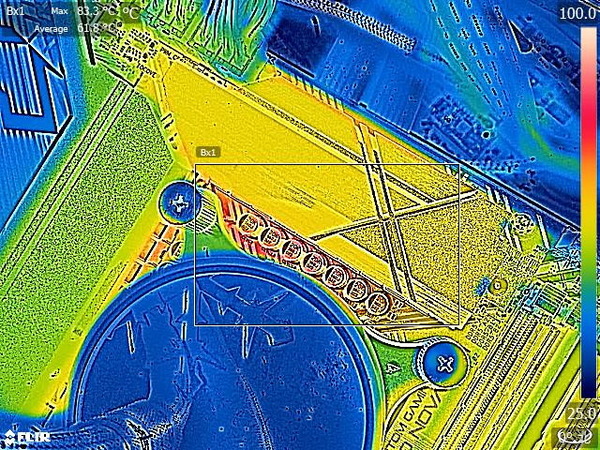
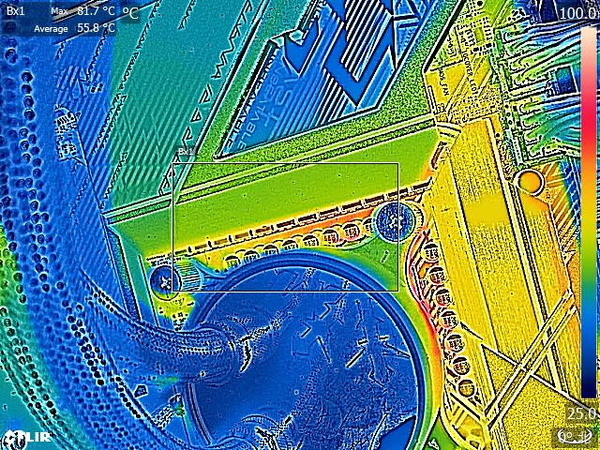
もう1つ補足しておくと、「ASRock Z790 Nova WiFi」のVRM電源クーラーはアクティブ冷却ファンを内蔵していますが、このVRM電源冷却ファンはサイレントモードのファン制御プロファイルで、300W以下のCPU Package Powerに対してファン速度は3000RPM程度に収まります。
参考までに上記よりも少し回転数を上げて3500RPMの場合でも50cm程度の距離でノイズレベルを測定すると36dB程度だったので、PCケースに組み込んでしまえばファンノイズを聞き分けるのも難しいレベルです。
環境次第でファン速度が上がっていった場合、4000~5000RPM辺りを境にして高周波ノイズが気になり始めると思いますが、VRM電源ファンはBIOSのファンコントロール機能から制御できるので、プリセットをサイレントモードに切り替えるか、カスタマイズモードで4000RPM未満に収まるように各自で調整してみてください。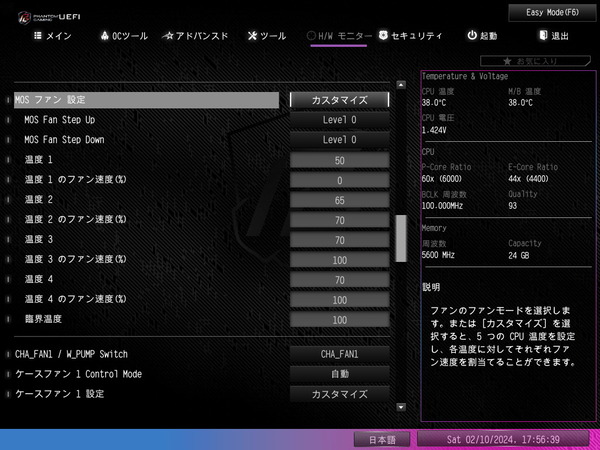
最後に「ASRock Z790 Nova WiFi」のメモリOC性能についてもチェックしておきます。
ASRock Z790 Nova WiFiの環境(BIOS:3.09)のOC検証では検証機材メモリとして24GB2枚組み48GB容量のDDR5メモリキット「G.Skill Trident Z5 RGB(型番:F5-7200J3646F24GX2-TZ5RK)」を使用しています。
同メモリに収録されたOCプロファイルによって、メモリ周波数7200MHz、メモリタイミング36-46-46-115というIntel第13/14世代CPU対応のDDR5メモリでは最速クラスのOC設定が安定動作しました。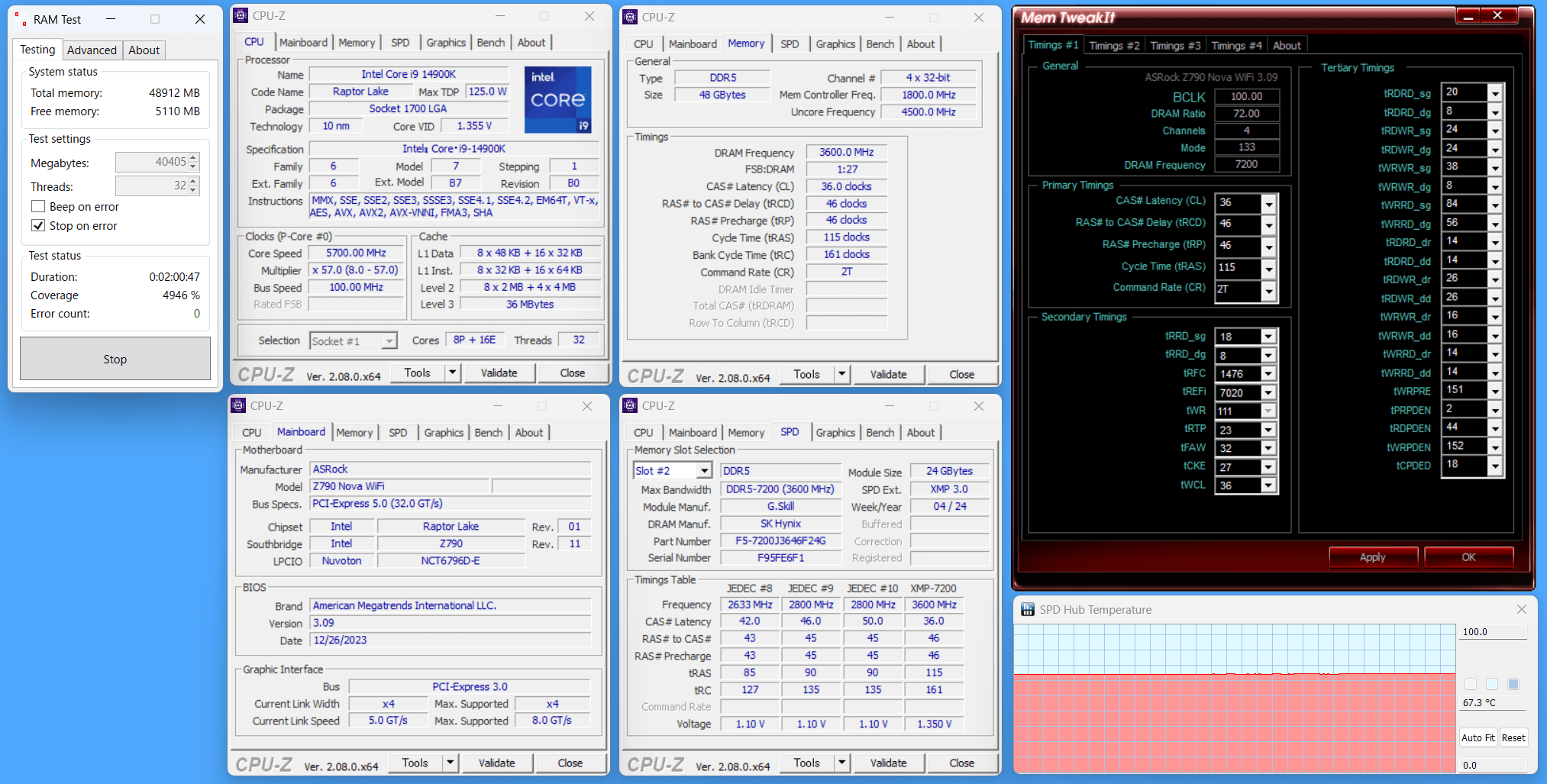
加えて、24GB2枚組み48GB容量のDDR5メモリキット「CORSAIR DOMINATOR TITANIUM RGB(型番:CMP48GX5M2X7200C36)」に収録されたOCプロファイルによって、メモリ周波数7200MHz、メモリタイミング36-46-46-116のOC設定が安定動作しました。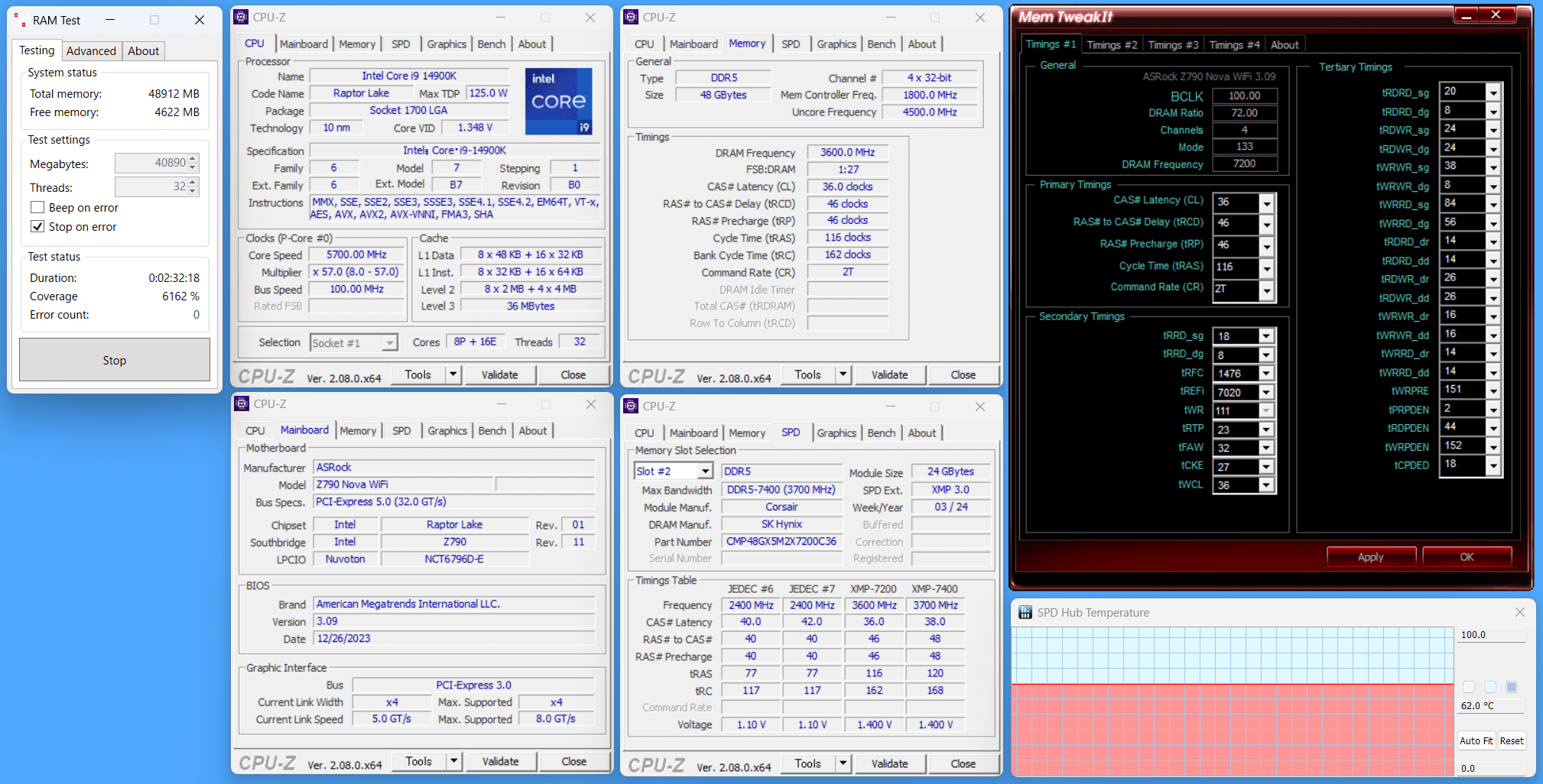
さらに、24GB2枚組み48GB容量のDDR5メモリキット「G.Skill Trident Z5 RGB(型番:F5-7600J3848F24GX2-TZ5RK)」に収録されたOCプロファイルによって、メモリ周波数7600MHz、メモリタイミング38-48-48-121のOC設定も安定動作しました。
7600MHz以上のOCメモリはIntel第14世代CPU&Z790の環境でも基本的にはメモリスロット2基のOC特化マザーボード専用のような製品なので、これが起動するだけでなくメモリストレステストもクリアできるというのはかなり意外でした。
7600MHzのOCメモリが常用レベルで正常に動作する「ASRock Z790 Nova WiFi」は4xメモリスロットのZ790ハイエンドマザーボードの中でメモリOC性能最強の一角だと思います。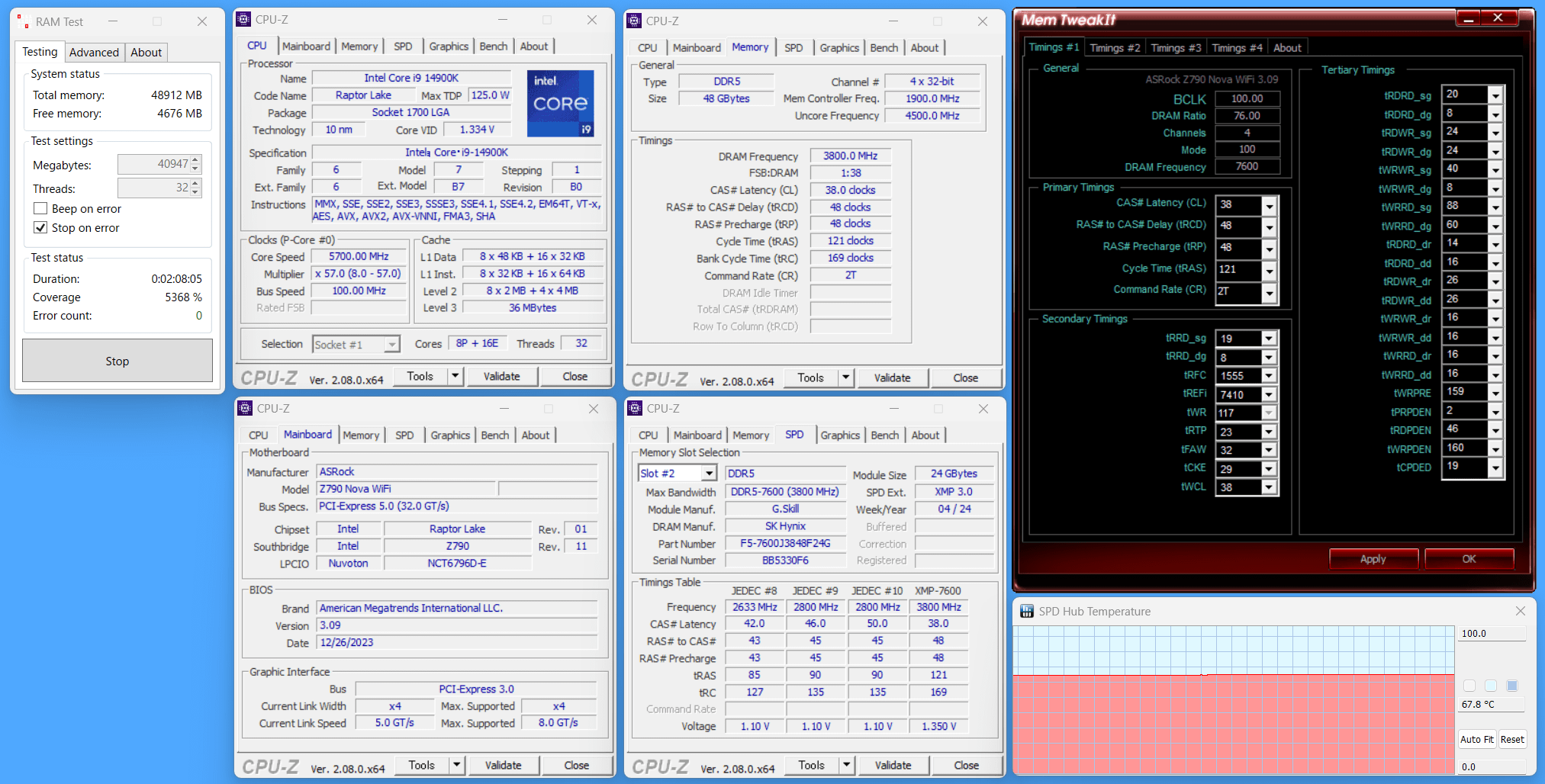
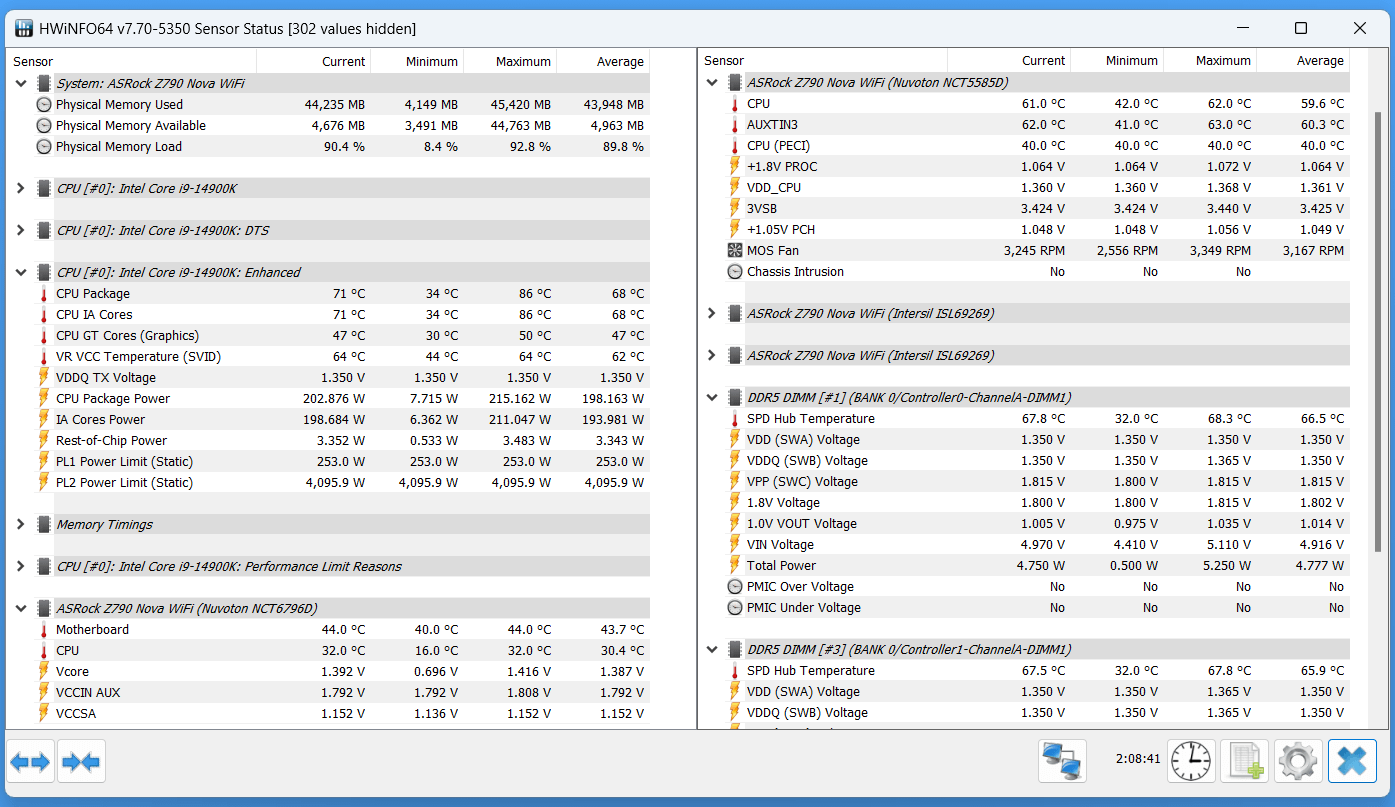
ASRock Z790 Nova WiFiのレビューまとめ
最後に「ASRock Z790 Nova WiFi」を検証してみた結果のまとめを行います。簡単に箇条書きで以下、レビュー後の所感となります。
良いところ
- 黒色ベースに青・赤紫グラデーションがカッコいいNovaデザイン
- 90A対応Dr. MOSで構成された超堅牢な22フェーズVRM電源
- ヒートパイプ連結ヒートシンクと冷却ファンで構成されるVRM電源クーラー
- 400W近いCPU消費電力でもVRM電源温度は80度前後に収まる
- 24GB×2枚組みでメモリ周波数7200MHz/CL36や7600MHz/CL38が安定動作
- 重量級グラボにも耐えるメタルアーマー採用PCIEスロット
- ヒートシンク付きのNVMe対応M.2スロットをマザーボード上に6基搭載
- マザーボード上のM.2スロットは全てPCIE4.0x4接続に対応
- Intel製2.5Gbイーサ(Killer 3100G)をリアI/Oに標準搭載
- Wi-Fi 7&Bluetooth5.4対応無線LAN(Intel BE200)を標準搭載
- Realtek ALC4082を採用したハイレゾ対応オンボードオーディオ
- スタート・リセットスイッチなど動作検証に便利なオンボードスイッチ
- ハイエンドゲーミングMBなのに税込み5.9万円と高コスパ
悪いところor注意点
- NICのうち無線LANはWindows 11 23H2の標準ドライバに非対応
- M.2スロットのうち1つはCPU直結PCIE5.0x16レーンを共有
「ASRock Z790 Nova WiFi」はCore i9 14900Kの電力制限無効化などCPUを冷やせる限界までOCしても楽々と対応できる90A対応Dr. MOSで構成された22フェーズVRM電源回路を搭載することに始まり、アクティブ空冷式のVRM電源クーラー、5基のPCIE4.0対応NVMe SSD用M.2スロット(+PCIE5.0対応NVMe M.2スロット)、Realtek ALC4082によるハイレゾ対応オンボードサウンドなど、こだわりの強いゲーマーでも満足すること間違いなしなハイエンドゲーミングモデルに仕上がっています。
PCゲーミング特化な2.5Gb有線LAN(Killer E3100G)や次世代規格Wi-Fi 7の無線LANを搭載しており、2Gbps+な有線・無線LANによる高速かつ低レイテンシな通信が可能なので、GeForce RTX 4080/4090など最新のウルトラハイエンドGPUを搭載したゲーミングPCを組むのにも最適なマザーボードです。
「ASRock Z790 Nova WiFi」の販売価格は2024年2月現在、税込み5.9万円程となっており決して安価な製品ではありませんが、各種スペックやOC性能は8~10万円するような他社製品と遜色ないものになっており、ハイエンドゲーミングマザーボードとしては高コスパだと思います。
マザーボードのOC耐性を評価する上で重要なファクターになるVRM電源について、「ASRock Z790 Nova WiFi」は非常に優秀な性能を発揮しました。「ASRock Z790 Nova WiFi」であれば市販のAIO水冷クーラーやDIY水冷など環境を選ばず、VRM電源周りは標準装備のままでCore i9 14900Kを電力制限無効化やOCで運用できます。
Core i9 14900Kはアウトボックス時点で絶対性能を重視した電力制限が適用されており、標準でEPS電源経由のCPU消費電力が300W前後に達しますが、その強烈なVRM電源負荷に対しても、90A対応Dr. MOSなどで構成される22(20+1+1)フェーズの超堅牢なVRM電源回路が適切に熱を分散します。
リアIOカバーと一体化した大型ヒートシンクをヒートパイプによる連結でCPUソケット上側にも拡張し、さらにVRM電源負荷が特に大きい左側には標準でアクティブ冷却ファンを搭載するというVRM電源クーラー構造により、300W前後の負荷に対してVRM電源温度を70度以下に収めることができました。
さらにVRM電源への負荷を400W近くに引き上げても80度前後に収まるので、CPUが冷やせる限りで限界までOCを行っても十分に対応が可能です。
メモリOCについては、検証機材に使用しているG.Skill Trident Z5 RGB(F5-7200J3646F24GX2-TZ5RK)やCORSAIR DOMINATOR TITANIUM RGB(型番:CMP48GX5M2X7200C36)のOCプロファイルによって、24GB×2枚組み 48GBの大容量なメモリキットで実用最速クラスとなるメモリ周波数7200MHz/メモリタイミングCL36が安定動作しました。
さらに上の7600MHzのOC DDR5メモリすら常用レベルで正常に動作する「ASRock Z790 Nova WiFi」は4xメモリスロットのZ790ハイエンドマザーボードの中でメモリOC性能最強の一角となっており、現状、メモリOC回りで不足を感じることはないはずです。
以上、「ASRock Z790 Nova WiFi」のレビューでした。
記事が参考になったと思ったら、ツイートの共有(リツイートやいいね)をお願いします。
90A対応Dr. MOSで構成される22フェーズの超堅牢VRM電源、PCIE5.0対応を含む6基のNVMe M.2スロットを搭載するゲーミングモデル「ASRock Z790 Nova WiFi」をレビュー。Core i9 14900Kを運用できるのか徹底検証。https://t.co/KGB8XaFQyO
— 自作とゲームと趣味の日々 (@jisakuhibi) March 3, 2024
関連記事
・Intel第13/14世代Raptor Lake(Refresh)-Sのレビュー記事一覧へ
・Intel第12世代Alder Lake-Sのレビュー記事一覧へ
・Core i9 12900Kの殻割りクマメタル化&銅製IHSの冷却性能を検証
・AMD Ryzen 7000&AM5マザーボードのレビュー記事一覧へ






















コメント